Page 1
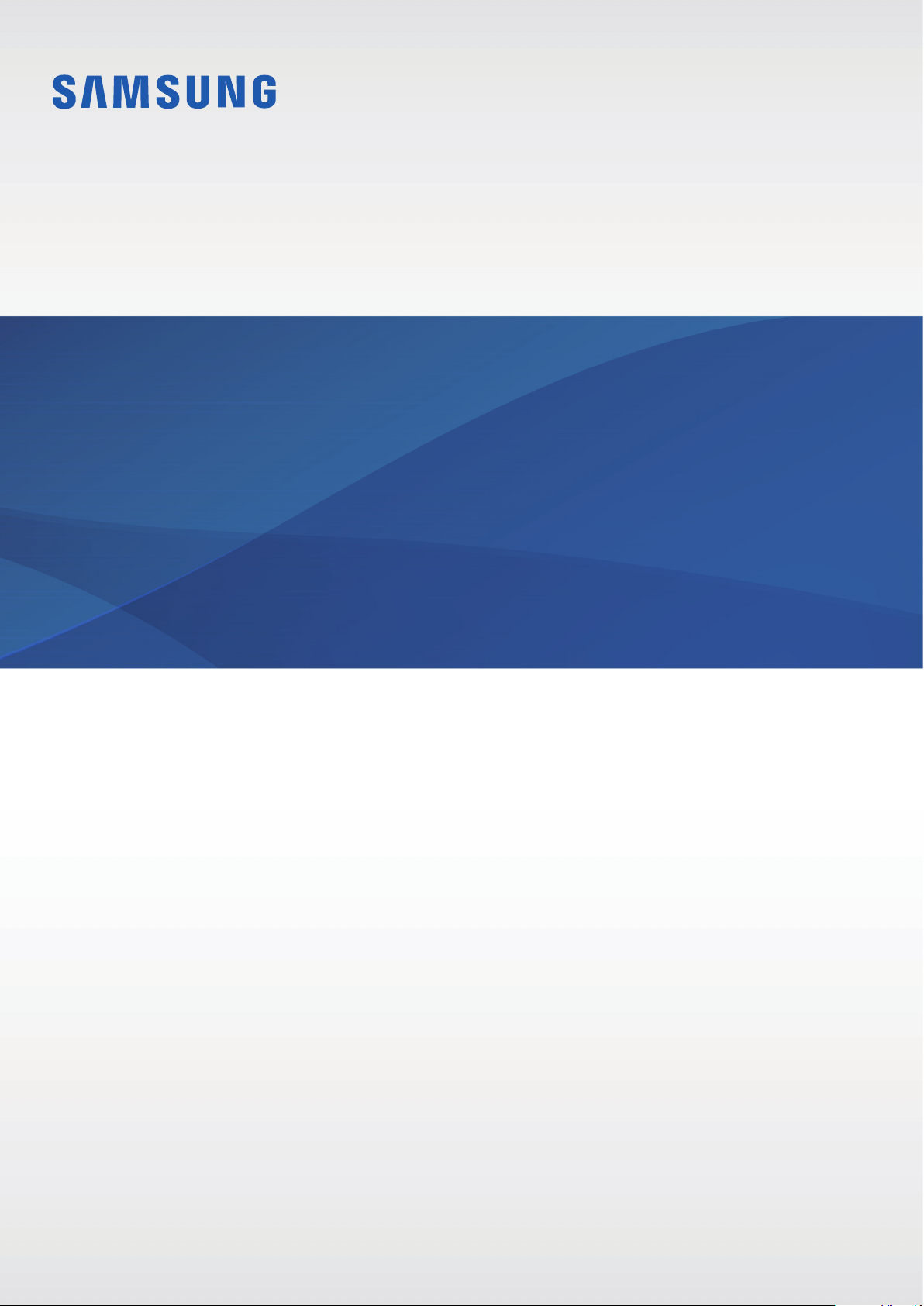
SM-R365
Gebruiksaanwijzing
www.samsung.comDutch. 09/2017. Rev.1.1
Page 2
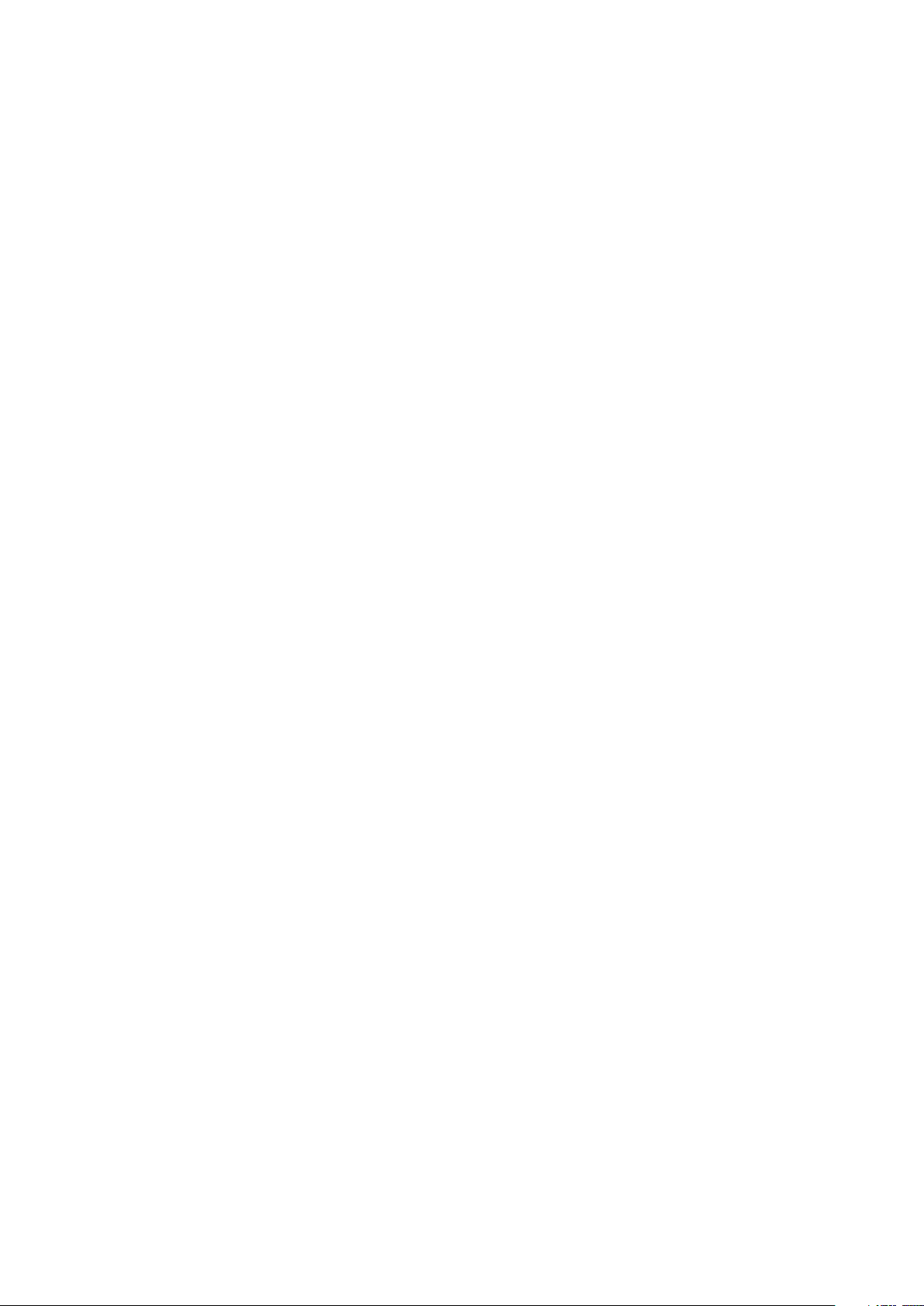
Inhoud
Aan de slag
4 Lees dit eerst
6 Inhoud van de verpakking
7 Indeling van het apparaat
9 Batterij
11 De Gear dragen
12 De Gear in- en uitschakelen
13 De Gear verbinden met een mobiel
apparaat
15 De Gear gebruiken zonder mobiel
apparaat
16 Het scherm in- en uitschakelen
Basisinformatie
17 Aanraakscherm
Applicaties
32 Muziekspeler
35 Apps voor het beheren van uw
gezondheid
38 24-uurs logboek
39 Training
42 Stappen
43 Trappen
44 Hartslag
46 Together
47 Water
48 Cafeïne
49 Speedo On
50 Zoek mijn tel.
51 Timer
51 Stopwatch
20 Navigeren op het scherm
21 Startscherm
25 Statusvenster
27 Scherm Apps
28 De schermvergrendeling instellen
28 Oproepen aannemen
29 SOS-berichten
30 Zoek mijn Gear
31 De Gear bijwerken
52 Planning
52 Weer
52 Instellingen
2
Page 3
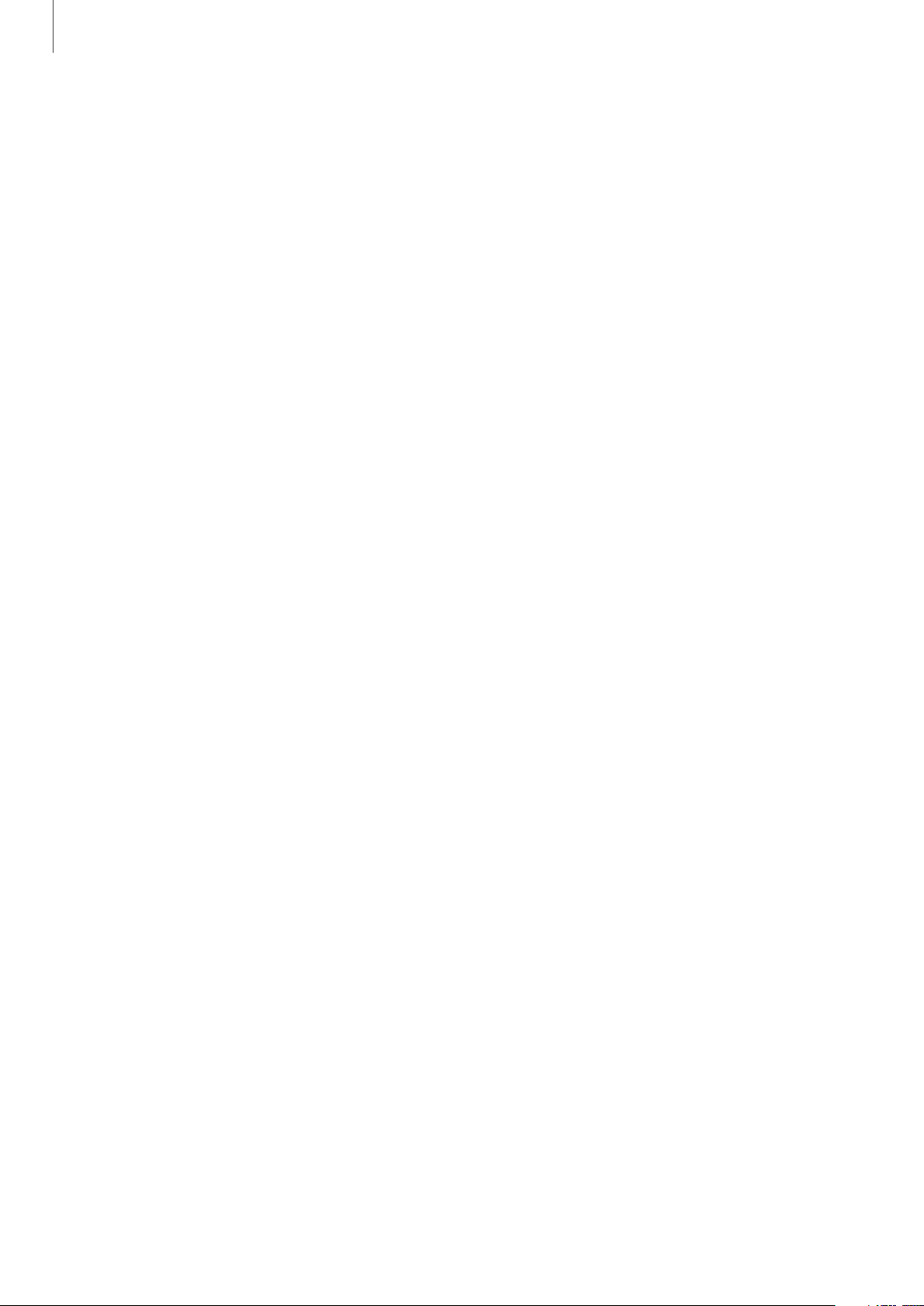
Inhoud
Samsung Gear-app
61 Introductie
62 INFO
63 INSTELLINGEN
Bijlage
68 Problemen oplossen
71 De batterij verwijderen
3
Page 4
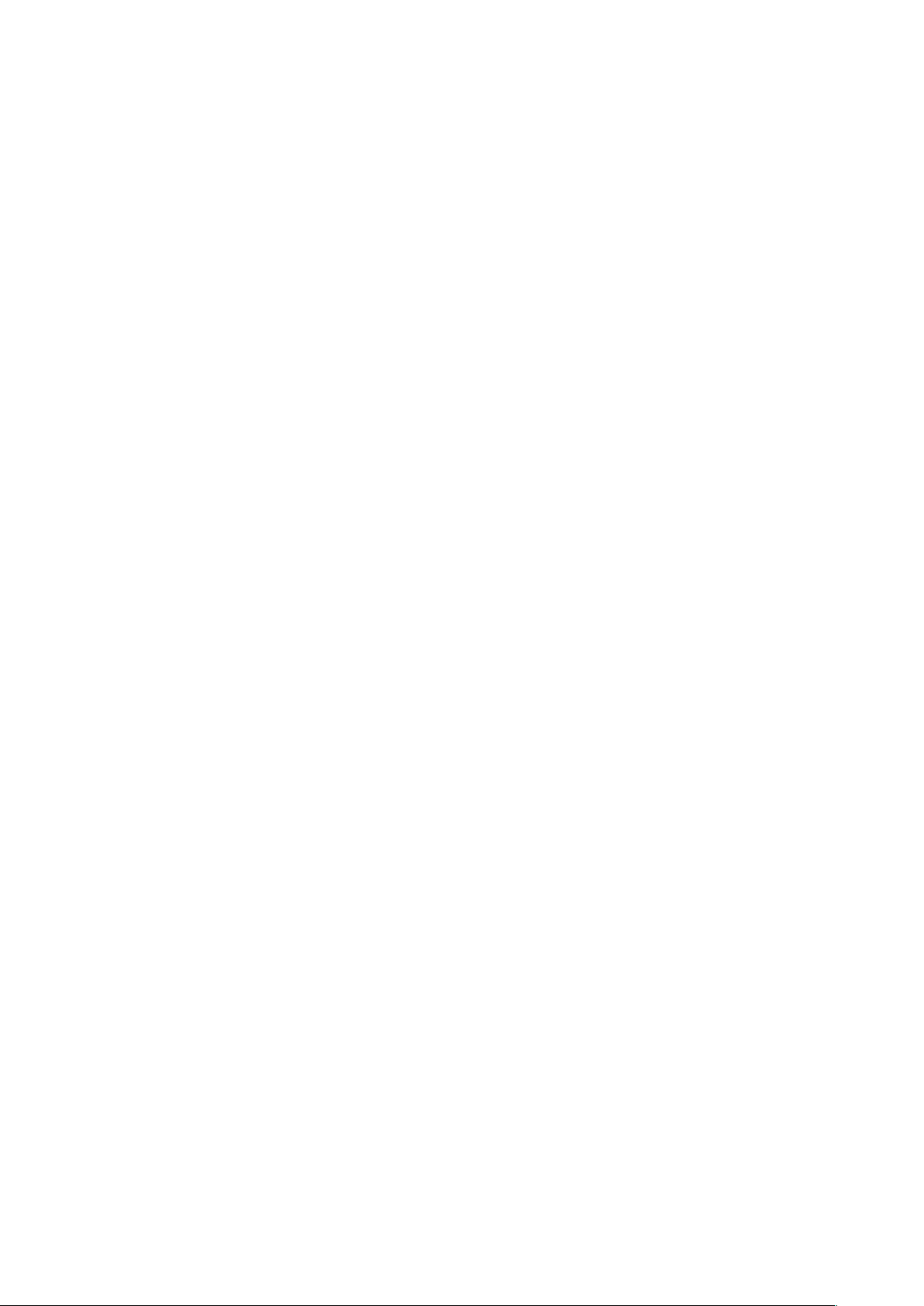
Aan de slag
Lees dit eerst
Lees deze gebruiksaanwijzing door zodat u verzekerd bent van veilig en correct gebruik voordat u
dit apparaat in gebruik neemt.
•
Beschrijvingen zijn gebaseerd op de standaardinstellingen van het apparaat.
•
Bepaalde inhoud kan afwijken van uw apparaat, afhankelijk van de regio, modelspecificaties of
de software van het apparaat.
•
Inhoud (van hoge kwaliteit) waarvoor veel gebruik wordt gemaakt van de CPU en het RAMgeheugen, beïnvloedt de algehele prestaties van het apparaat. Apps met dergelijke inhoud
werken mogelijk niet correct, afhankelijk van de specificaties van het apparaat en de omgeving
waarin het wordt gebruikt.
•
Samsung is niet aansprakelijk voor prestatieproblemen die worden veroorzaakt door apps die
worden aangeboden door andere providers dan Samsung.
•
Samsung is niet aansprakelijk voor prestatie- of compatibiliteitsproblemen die worden
veroorzaakt door het bewerken van de instellingen in het register of door het gebruik van
aangepaste besturingssysteemsoftware. Wanneer u probeert het besturingssysteem aan te
passen, kan dit ertoe leiden dat de Gear en apps niet correct werken.
•
Voor alle software, geluidsbronnen, achtergronden, afbeeldingen en andere media die bij deze
Gear worden geleverd, wordt een licentie voor beperkt gebruik verleend. Het overnemen en
gebruiken van deze materialen voor commerciële of andere doeleinden maakt inbreuk op de
copyrightwetgeving. Gebruikers zijn volledig verantwoordelijk voor het illegale gebruik van
media.
•
Standaard-apps die bij de Gear worden geleverd, zijn onderhevig aan updates en worden
mogelijk niet langer ondersteund zonder voorafgaande kennisgeving. Als u vragen hebt over
een app die bij de Gear is geleverd, moet u contact opnemen met een Samsung Servicecenter.
Voor apps die zijn geïnstalleerd door de gebruiker, moet u contact opnemen met de
serviceproviders.
•
Het aanpassen van het besturingssysteem van de Gear of het installeren van software
van niet-officiële bronnen kan ervoor zorgen dat de Gear niet correct functioneert of dat
gegevens beschadigd raken of verloren gaan. Deze acties zijn schendingen van uw Samsunglicentieovereenkomst en zorgen ervoor dat uw garantie vervalt.
•
Sommige functies werken mogelijk niet zoals wordt beschreven in deze gebruiksaanwijzing,
afhankelijk van de fabrikant en het model van het mobiele apparaat dat u verbindt met de Gear.
•
De beschikbaarheid van sommige functies is afhankelijk van uw regio of serviceprovider.
4
Page 5
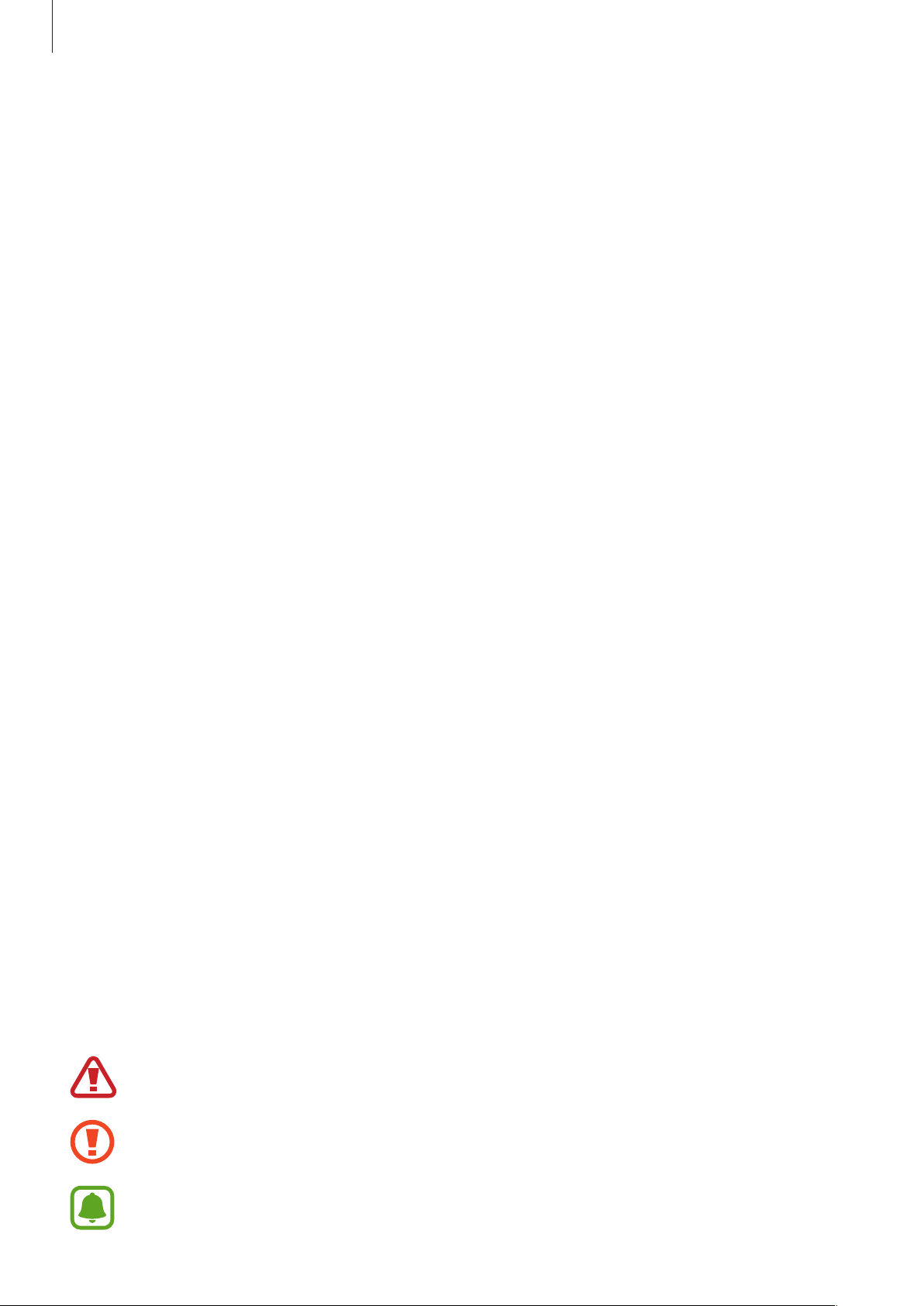
Aan de slag
Water- en stofbestendigheid behouden
Uw apparaat is water- en stofbestendig. Volg deze tips zorgvuldig op om de water- en
stofbestendigheid van uw apparaat te behouden. Als u dit niet doet, kan dit schade aan uw apparaat
tot gevolg hebben.
•
Stel het apparaat niet bloot aan stromend water.
•
Gebruik het apparaat niet wanneer u in het water duikt, snorkelt of watersporten beoefent in
snel stromend water.
•
Als het apparaat of uw handen nat zijn, moet u ze eerst goed drogen voordat u het apparaat
gebruikt.
•
Als het apparaat wordt blootgesteld aan zoet water, droogt u het zorgvuldig af met een schone,
zachte doek. Als het apparaat wordt blootgesteld aan andere vloeistoffen dan zoet water, zoals
parfum, zeepwater, olie, zwembadwater, zeewater, zonnebrandcrème of lotion, spoelt u het
apparaat af met zoet water en droogt u dit zorgvuldig met een schone, zachte doek voordat u
uw apparaat weer gebruikt. Als u dit niet doet, kan er een storing optreden in de werking van
het apparaat of kan het uiterlijk van het apparaat worden beïnvloed.
•
Als het apparaat valt of wordt blootgesteld aan een hevige schok, is het mogelijk dat het
apparaat niet langer bestand is tegen water en stof.
•
Demonteer het apparaat niet. Hierdoor is het apparaat mogelijk niet langer bestand tegen
water en stof.
•
Stel het apparaat niet bloot aan grote veranderingen in de temperatuur van de lucht of het
water.
•
Droog het apparaat niet met een verwarmingsapparaat zoals een haardroger.
•
Als u het apparaat gebruikt in de sauna is het mogelijk niet langer bestand tegen water.
•
Sommige functies, zoals het aanraakscherm, werken mogelijk niet correct als het apparaat
wordt gebruikt in water.
•
Uw apparaat is getest in een beheerde omgeving en is gecertificeerd als water- en
stofbestendig in specifieke situaties en omstandigheden. (Voldoet aan de vereisten voor
waterbestendigheid in water van 50 m diep zoals beschreven door de internationale norm
ISO 22810:2010 en uw apparaat kan worden gebruikt in ondiep water. Voldoet aan de
vereisten voor stofbestendigheid zoals beschreven door de classificatie IEC 60529 IP6X.)
Symbolen in deze gebruiksaanwijzing
Waarschuwing: situaties die letsel kunnen veroorzaken bij u of anderen
Let op: situaties die schade aan het apparaat of andere apparatuur kunnen veroorzaken
Opmerking: opmerkingen, gebruikstips of aanvullende informatie
5
Page 6
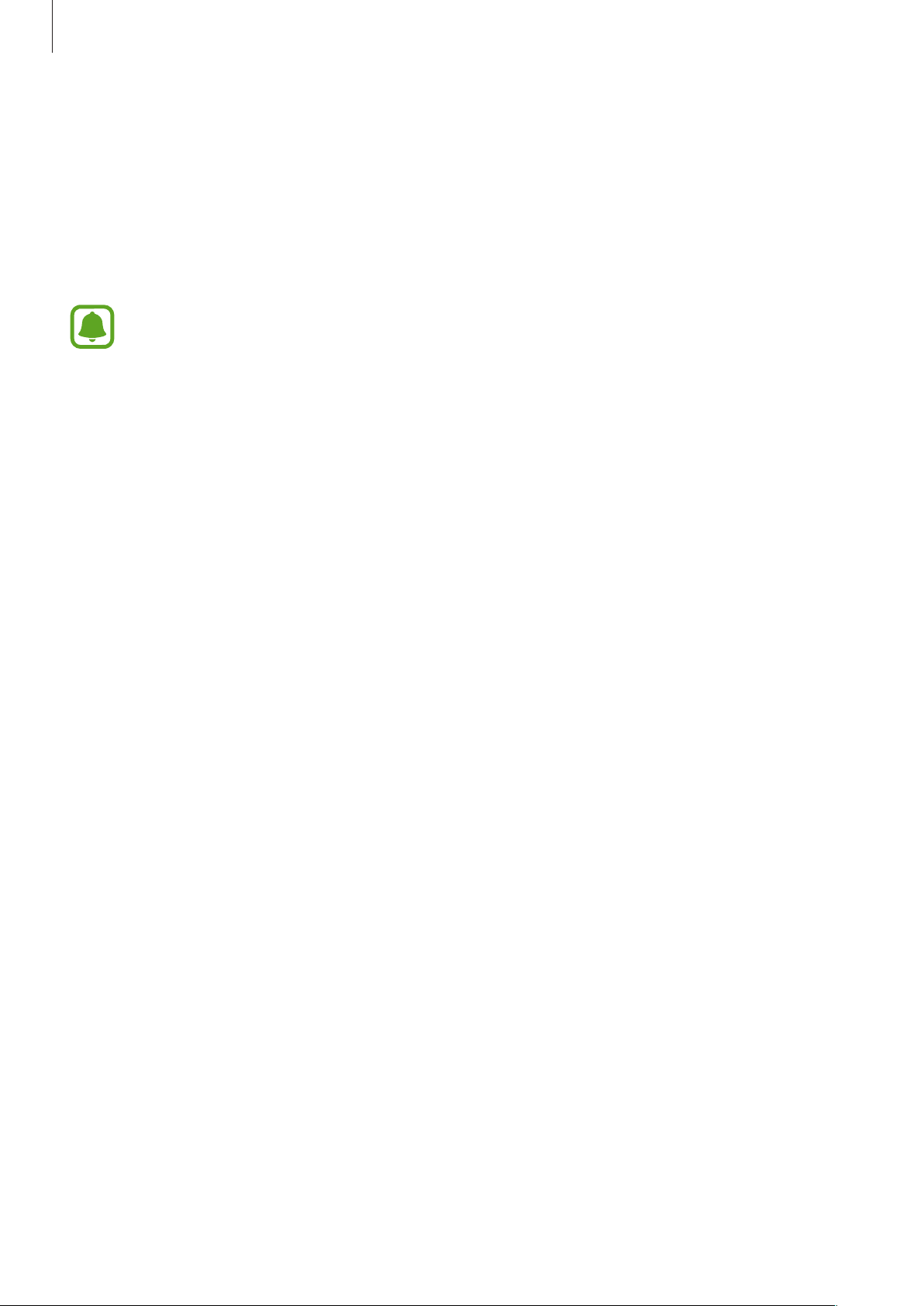
Aan de slag
Inhoud van de verpakking
Controleer of de doos de volgende onderdelen bevat:
•
Gear Fit2 Pro
•
Oplaaddock
•
Snelstartgids
•
Naar de Gear Fit2 Pro wordt verwezen als de Gear in deze gebruiksaanwijzing.
•
Welke onderdelen bij de Gear worden geleverd en welke accessoires beschikbaar zijn, is
afhankelijk van uw regio of serviceprovider.
•
De meegeleverde onderdelen zijn uitsluitend voor deze Gear ontworpen en zijn mogelijk
niet compatibel met andere apparaten.
•
Afbeeldingen en specificaties zijn onderhevig aan wijzigingen zonder voorafgaande
kennisgeving.
•
Bij de plaatselijke Samsung-dealer kunt u extra accessoires kopen. Controleer of ze
compatibel zijn met de Gear voordat u ze aanschaft.
•
Gebruik alleen door Samsung goedgekeurde accessoires. Het gebruik van nietgoedgekeurde accessoires kan prestatieproblemen veroorzaken en defecten die niet
door de garantie worden gedekt.
•
De beschikbaarheid van alle accessoires is onderhevig aan wijziging en is volledig
afhankelijk van de fabrikanten. Raadpleeg de Samsung-website voor meer informatie
over beschikbare accessoires.
6
Page 7
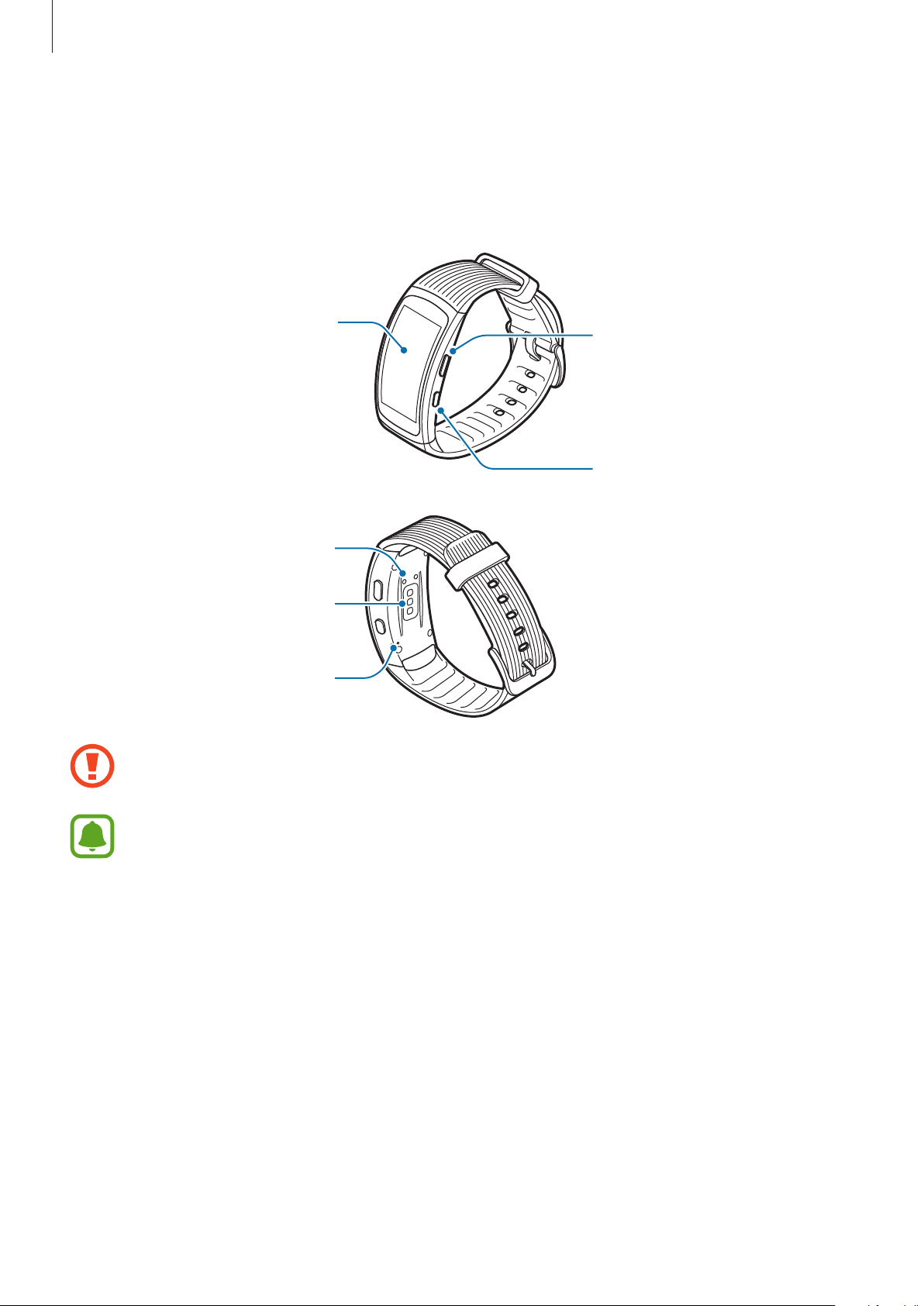
Aan de slag
Indeling van het apparaat
Gear
Aanraakscherm
Contactpunten voor
opladen
Meetsensor voor
hartslag
Overdrukventiel (sensor
atmosferische druk)
Steek geen scherpe objecten in het overdrukventiel (sensor atmosferische druk). De
Terugtoets
Starttoets (aan/uit-toets)
onderdelen aan de binnenkant van de Gear kunnen beschadigd raken.
•
Zorg ervoor dat de polsband schoon blijft. Contact met vuil, zoals stof en verf, kan leiden
tot vlekken op de polsband die niet volledig kunnen worden verwijderd.
•
De kleuren op het gebogen scherm kunnen afwijken afhankelijk van uw kijkpositie.
7
Page 8
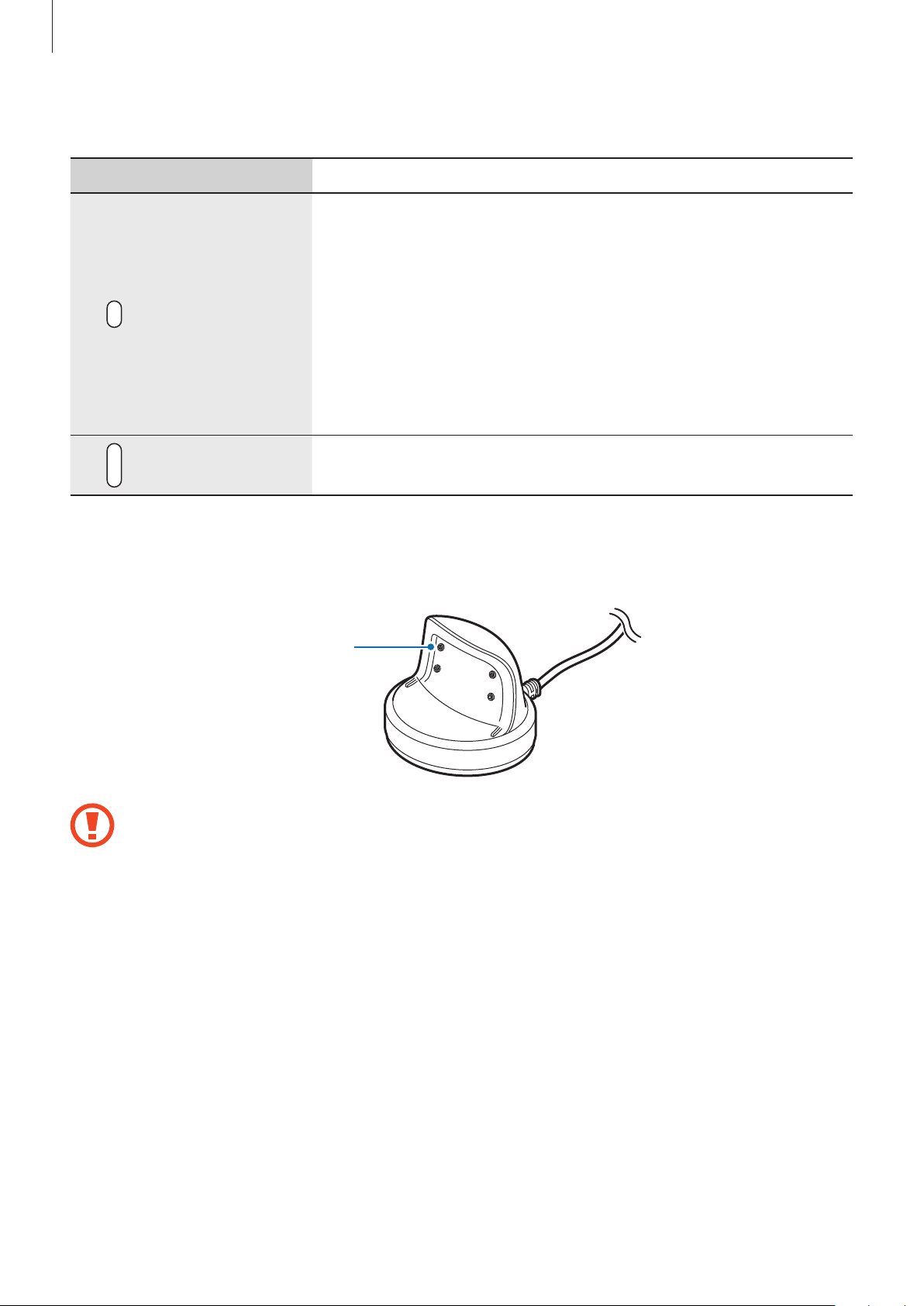
Aan de slag
Toetsen
Toets Functie
•
Ingedrukt houden om de Gear in of uit te schakelen.
•
Indrukken om het scherm in te schakelen.
•
Minstens 7 seconden ingedrukt houden om de Gear opnieuw
Start/Aan/uit
Terug
Oplaaddock
•
•
•
Contactpunten voor
opladen
te starten.
Indrukken om het scherm Apps te openen wanneer u zich op
het klokscherm bevindt.
Indrukken om het klokscherm te openen wanneer u zich op
een ander scherm bevindt.
Indrukken om terug te keren naar het vorige scherm.
Stel het oplaaddock niet bloot aan water.
8
Page 9
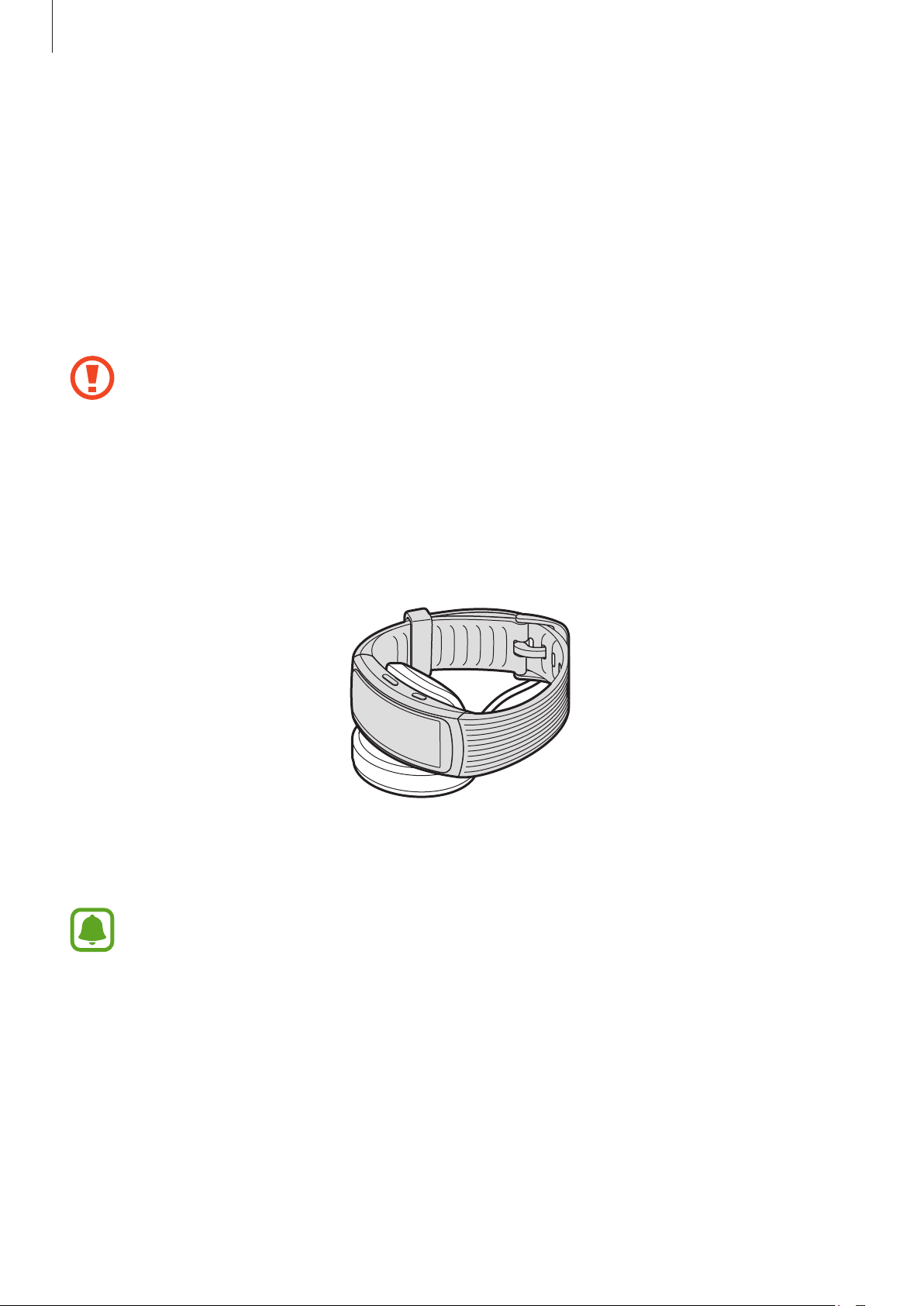
Aan de slag
Batterij
De batterij opladen
Laad de batterij op voordat u de Gear voor het eerst gebruikt of als u deze langere tijd niet hebt
gebruikt.
Sluit de oplaadkabel aan op de USB-voedingsadapter.
1
•
Gebruik alleen het oplaaddock dat is ontworpen voor de Gear. De Gear kan niet goed
worden opgeladen met een oplaaddock van een andere leverancier.
•
Als u de oplader onjuist aansluit, kan dit aanzienlijke schade aan het apparaat
veroorzaken. Schade veroorzaakt door verkeerd gebruik, valt niet onder de garantie.
Steek de USB-voedingsadapter in een stopcontact.
2
Plaats de Gear in het oplaaddock met de contactpunten voor opladen naar elkaar toe gericht.
3
Na de Gear volledig te hebben opgeladen, ontkoppelt u deze van het oplaaddock. Verwijder de
4
oplader uit het stopcontact.
Om stroom te besparen moet u de oplader loskoppelen wanneer u deze niet gebruikt. De
oplader beschikt niet over een aan/uit-schakelaar. U moet daarom de oplader loskoppelen
van het stopcontact wanneer u deze niet gebruikt, om te voorkomen dat u energie verspilt.
De oplader moet in de buurt van het stopcontact blijven tijdens het opladen en moet
eenvoudig te bereiken zijn.
9
Page 10
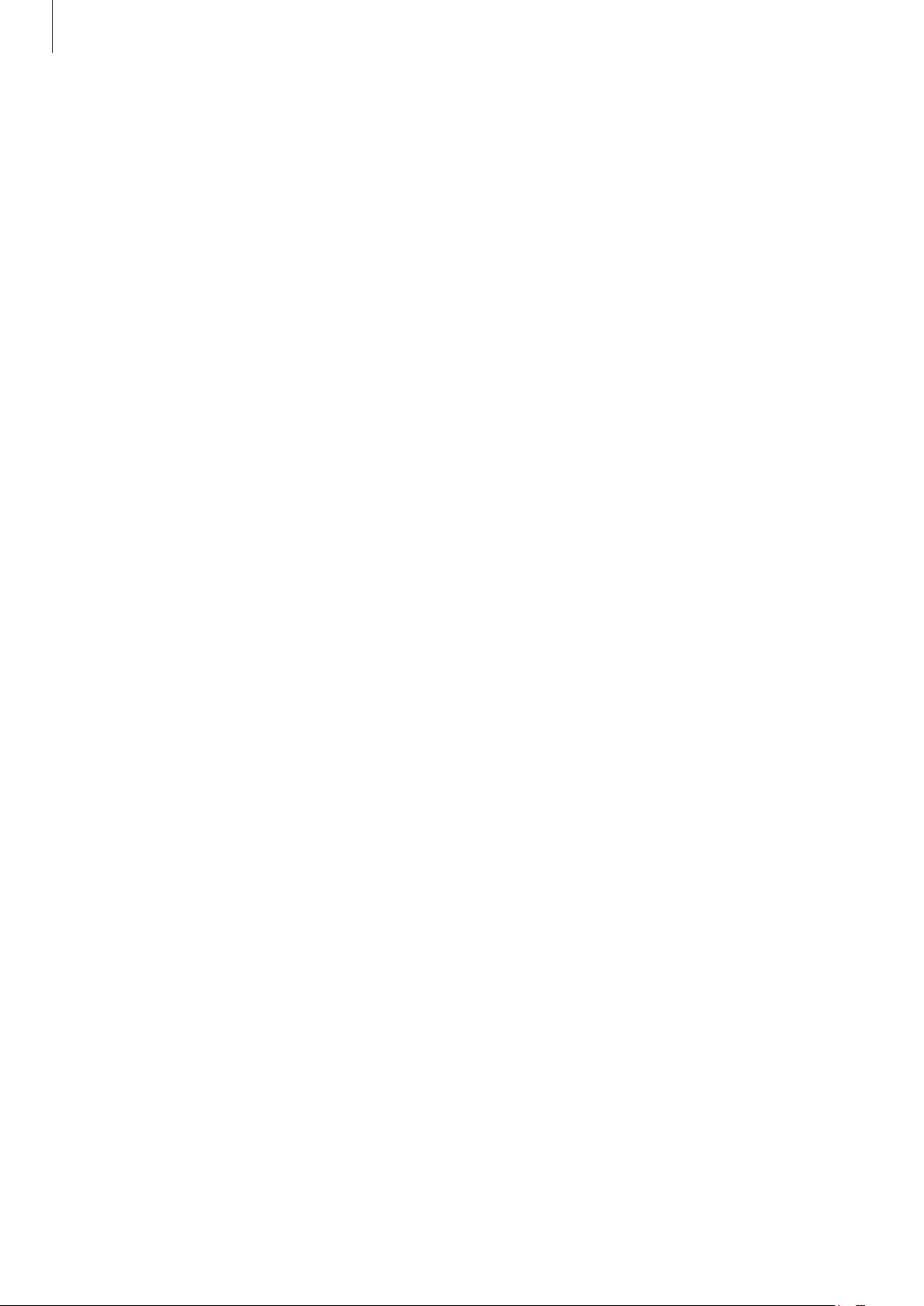
Aan de slag
Batterijverbruik verminderen
Uw Gear beschikt over verschillende opties waarmee u het verbruik van de batterij kunt
verminderen.
•
Schakel over naar de slaapstand door het scherm met uw handpalm af te dekken wanneer u de
Gear niet gebruikt.
•
Schakel de spaarstand in.
•
Schakel de Bluetooth-functie uit wanneer deze niet wordt gebruikt.
•
Schakel de Wi-Fi-functie uit wanneer deze niet wordt gebruikt.
•
Verminder de helderheid van het scherm.
•
Schakel de functie voor het voortdurend weergeven van de klok uit.
•
Pas de meldingsinstellingen aan in
Samsung Gear
op het mobiele apparaat.
•
Schakel de GPS-functie uit.
Tips en voorzorgsmaatregelen voor het opladen van de batterij
•
Als er zweet of vloeistof op de contactpunten voor opladen is terechtgekomen, kan corrosie op
de contactpunten ontstaan. Maak de contactpunten schoon voordat u de batterij oplaadt.
•
Als de batterij volledig leeg is, kan de Gear niet direct worden ingeschakeld wanneer de oplader
is aangesloten. Laat een lege batterij enkele minuten opladen voordat u probeert de Gear in te
schakelen.
•
Als u meerdere apps tegelijk gebruikt, zal de batterij snel leegraken. Als u wilt voorkomen dat er
geen stroom meer is tijdens een gegevensoverdracht, moet u deze apps altijd gebruiken nadat
de batterij volledig is opgeladen.
•
Als de Gear tegelijk met andere apparaten wordt opgeladen via een multi-oplader, kan het
opladen langer duren.
•
Tijdens het opladen kan de Gear warm worden. Dit is normaal en heeft geen nadelige invloed
op de levensduur of prestaties van de Gear. Als de batterij warmer wordt dan normaal, houdt de
oplader mogelijk op met opladen.
•
Als de Gear niet goed oplaadt, gaat u met de Gear naar een Samsung Servicecenter.
•
Gebruik geen verbogen of beschadigde oplaadkabel.
10
Page 11
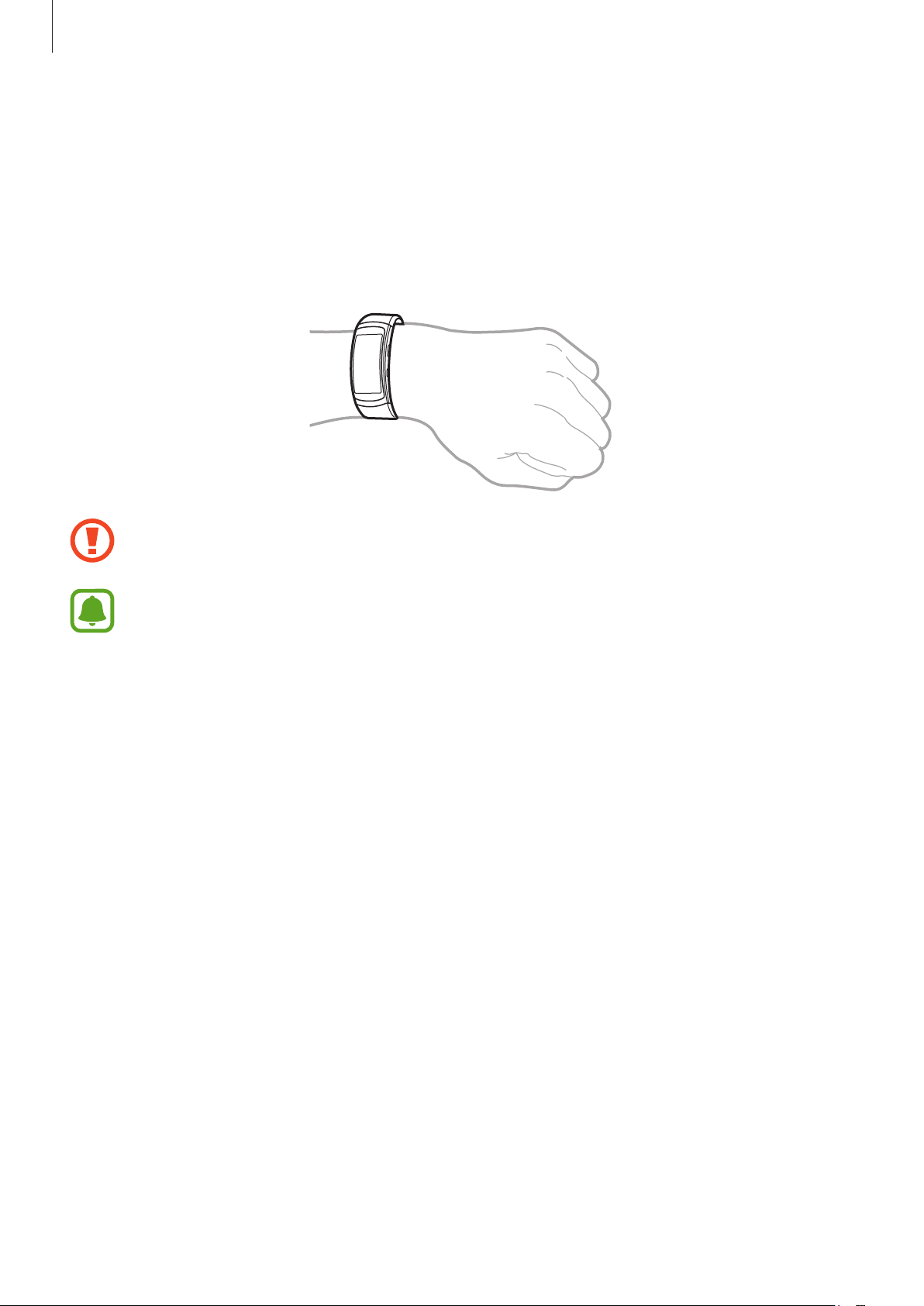
Aan de slag
De Gear dragen
De Gear omdoen
Open de gesp en plaats de polsband rond uw pols. Bevestig de polsband om uw pols, steek het
pennetje in een afstelgat en zet de gesp vervolgens vast om deze te sluiten.
Buig de polsband niet te ver door. Als u dit doet, kan de Gear beschadigd raken.
•
Om uw hartslag nauwkeuriger te meten met de Gear, draagt u de Gear stevig om uw
onderarm, net onder de pols. Raadpleeg De Gear correct dragen voor meer informatie.
•
Als u de polsband wilt laten vervangen, gaat u naar een Samsung Servicecenter.
Tips en voorzorgsmaatregelen voor polsbanden
•
Wees voorzichtig wanneer u de Gear draagt. Als u een gevoelige huid hebt of de Gear te strak
vastzet, ervaart u mogelijk enig ongemak.
•
Sommige mensen kunnen ongemak ervaren wanneer ze de Gear langere tijd dragen.
•
Er kan huidirritatie optreden als de polsband lange tijd wordt blootgesteld aan zeep, zweet,
allergenen of verontreinigende stoffen.
•
Bevestig de Gear niet te stevig. Houd het apparaat schoon en droog. Hoewel dit apparaat
voldoet aan internationale veiligheidsnormen, kan bij bepaalde personen huidirritatie optreden
als ze allergisch zijn voor bepaalde stoffen.
11
Page 12
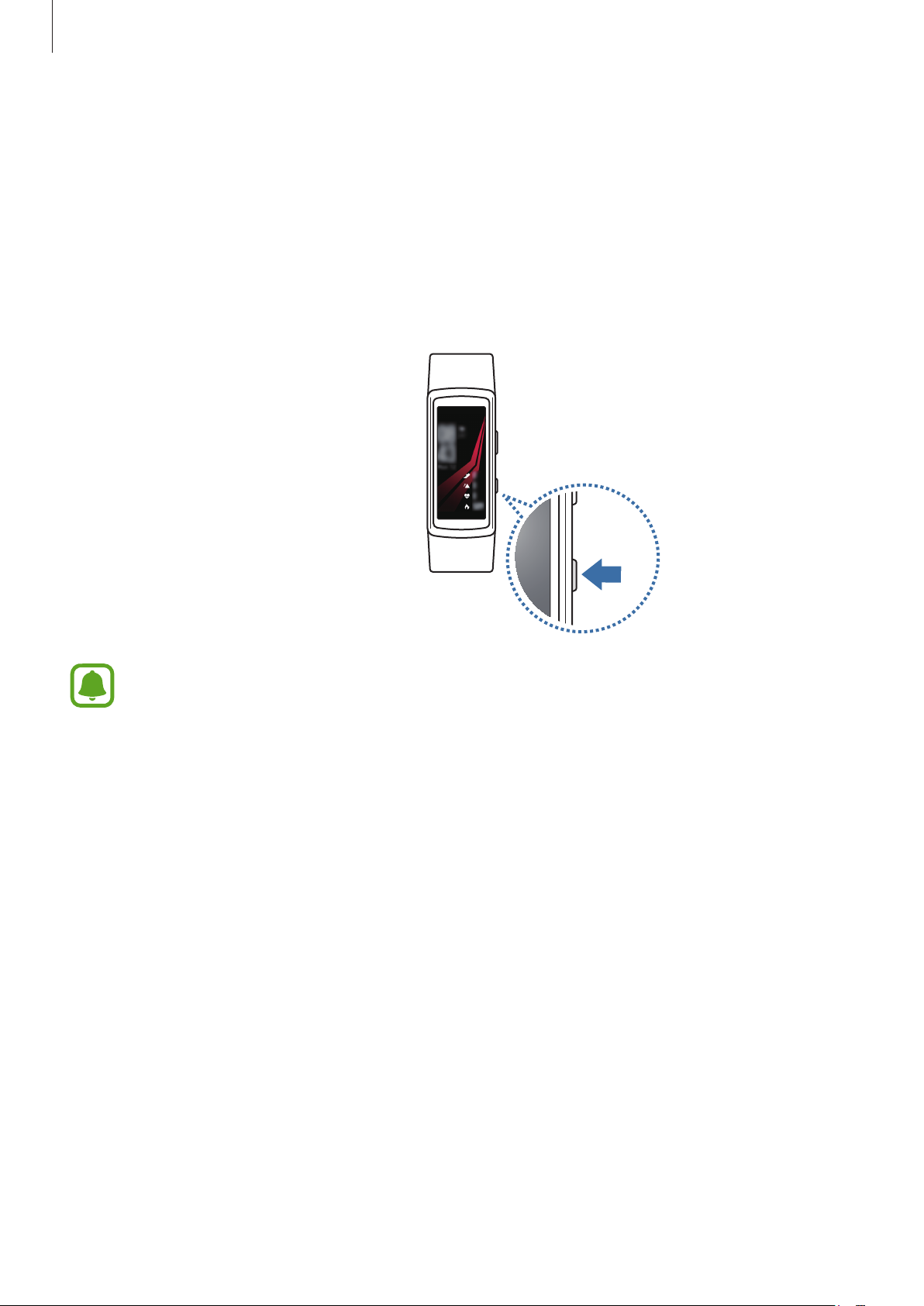
Aan de slag
De Gear in- en uitschakelen
Houd de aan/uit-toets enkele seconden ingedrukt om de Gear in te schakelen. Wanneer u de Gear
voor het eerst inschakelt of reset, verschijnt er een pop-upvenster. Volg de instructies op het scherm
om de Samsung Gear-app te downloaden en op uw mobiele apparaat te installeren. Raadpleeg De
Gear verbinden met een mobiel apparaat voor meer informatie.
Als u de Gear wilt uitschakelen, houdt u de aan/uit-toets ingedrukt en tikt u vervolgens op
Uitschakelen
.
Volg alle waarschuwingen en aanwijzingen van geautoriseerd personeel op plaatsen waar
het gebruik van draadloze apparaten aan beperkingen onderhevig is, bijvoorbeeld in
vliegtuigen en ziekenhuizen.
De Gear opnieuw opstarten
Als de Gear is vastgelopen en niet reageert, houdt u de starttoets minstens 7 seconden ingedrukt
om opnieuw op te starten.
12
Page 13
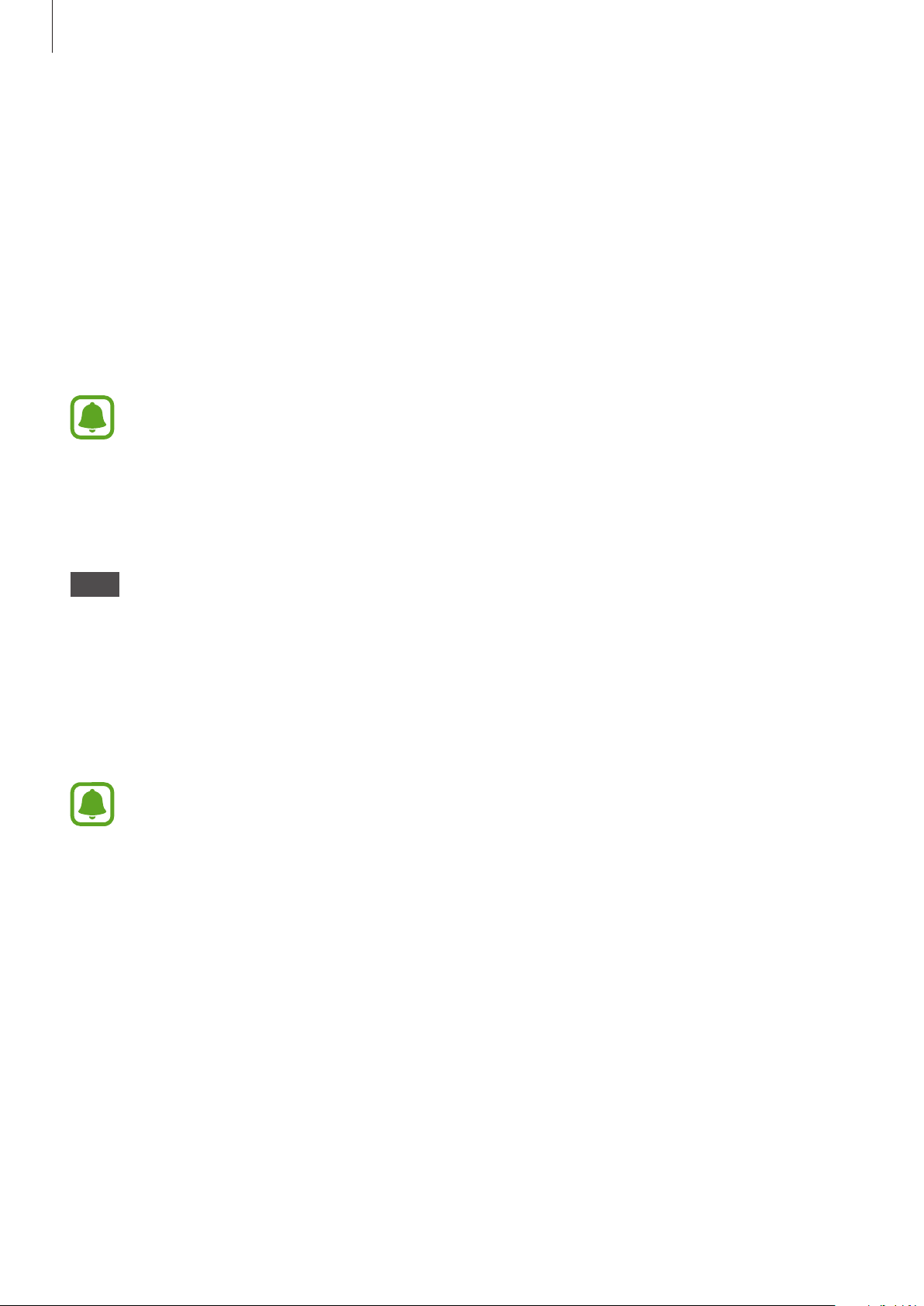
Aan de slag
De Gear verbinden met een mobiel apparaat
De Samsung Gear-app installeren
Als u uw Gear wilt verbinden met een mobiel apparaat, installeert u de Samsung Gear-app op het
mobiele apparaat. Afhankelijk van uw mobiele apparaat kunt u de Samsung Gear-app downloaden
op de volgende locaties:
•
Samsung Android-apparaten:
•
Andere Android-apparaten:
U kunt de Samsung Gear-app niet installeren op mobiele apparaten die geen ondersteuning
bieden voor synchronisatie met de Gear. Controleer of uw mobiele apparaat compatibel is
met de Gear.
Galaxy Apps, Play Store
Play Store
De Gear verbinden met een mobiel apparaat via Bluetooth
Gear
Schakel de Gear in.
1
Selecteer een taal om te gebruiken en tik op
2
Er wordt een scherm weergegeven voor het downloaden en installeren van de Samsung Gearapp.
Raadpleeg De Gear gebruiken zonder mobiel apparaat als u de Gear wilt gebruiken zonder
deze te verbinden met een mobiel apparaat.
Volgende
.
13
Page 14
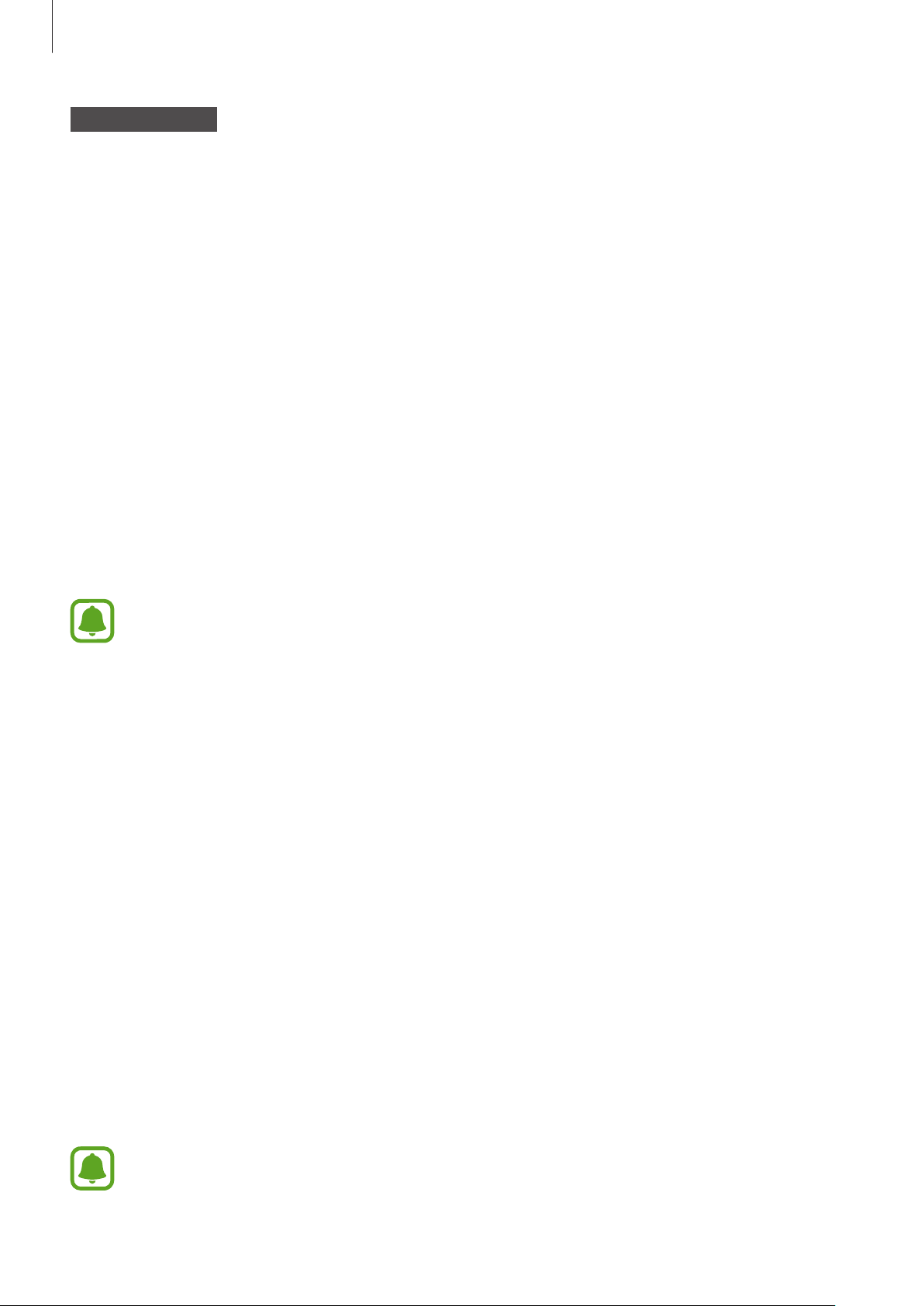
Aan de slag
Mobiel apparaat
Start
3
Samsung Gear
Werk zo nodig de Samsung Gear-app bij naar de nieuwste versie.
.
Tik op
4
Selecteer uw type Gear op het scherm.
5
Als u uw type Gear niet kunt vinden, tikt u op
Tik op
6
weergegeven.
Volg de instructies op het scherm om de verbinding te voltooien.
7
Wanneer de apparaten zijn verbonden, wordt een training op het scherm van de Gear
weergegeven. Volg de instructies op het scherm om de basisbedieningsfuncties van de Gear te
leren.
VAN START GAAN
INSCHAKELEN
•
De verbindingsmethoden en schermafbeeldingen kunnen verschillen afhankelijk van uw
mobiele apparaat en softwareversie.
•
Ondersteunde mobiele apparaten en functies kunnen verschillen afhankelijk van uw
regio, serviceprovider en apparaatfabrikant. Ga naar www.samsung.com om compatibele
.
DE MIJNE ZIE IK NIET
wanneer het venster met het Bluetooth-activeringsverzoek wordt
.
apparaten te bekijken.
•
Als u alle functies van de Gear wilt gebruiken, werkt u de Samsung Health-app bij naar de
nieuwste versie.
De Gear verbinden met een nieuw mobiel apparaat
Wanneer u de Gear met een ander mobiel apparaat verbindt, verschijnt er een pop-upvenster waarin
u wordt gevraagd de Gear te resetten. Zorg dat u een back-up maakt van belangrijke gegevens die
op uw Gear zijn opgeslagen. Raadpleeg Een back-up van gegevens maken en deze terugzetten voor
meer informatie over het maken van een back-up van uw Gear.
Open op uw Gear het scherm Apps, tik op
1
De verbinding tussen uw Gear en uw mobiele apparaat wordt verbroken. Na een reset wordt
automatisch naar de Bluetooth-koppelingsstand gegaan.
Start
2
Samsung Gear
Als het mobiele apparaat dat u wilt verbinden al met een andere Gear is verbonden, kan uw
op een ander apparaat om uw Gear te verbinden.
Instellingen
→
Verb. met nieuwe telefoon
.
Gear geen verbinding tot stand brengen. Ontkoppel uw mobiele apparaat van de eerdere
Gear om verbinding te maken met uw huidige Gear.
14
Page 15
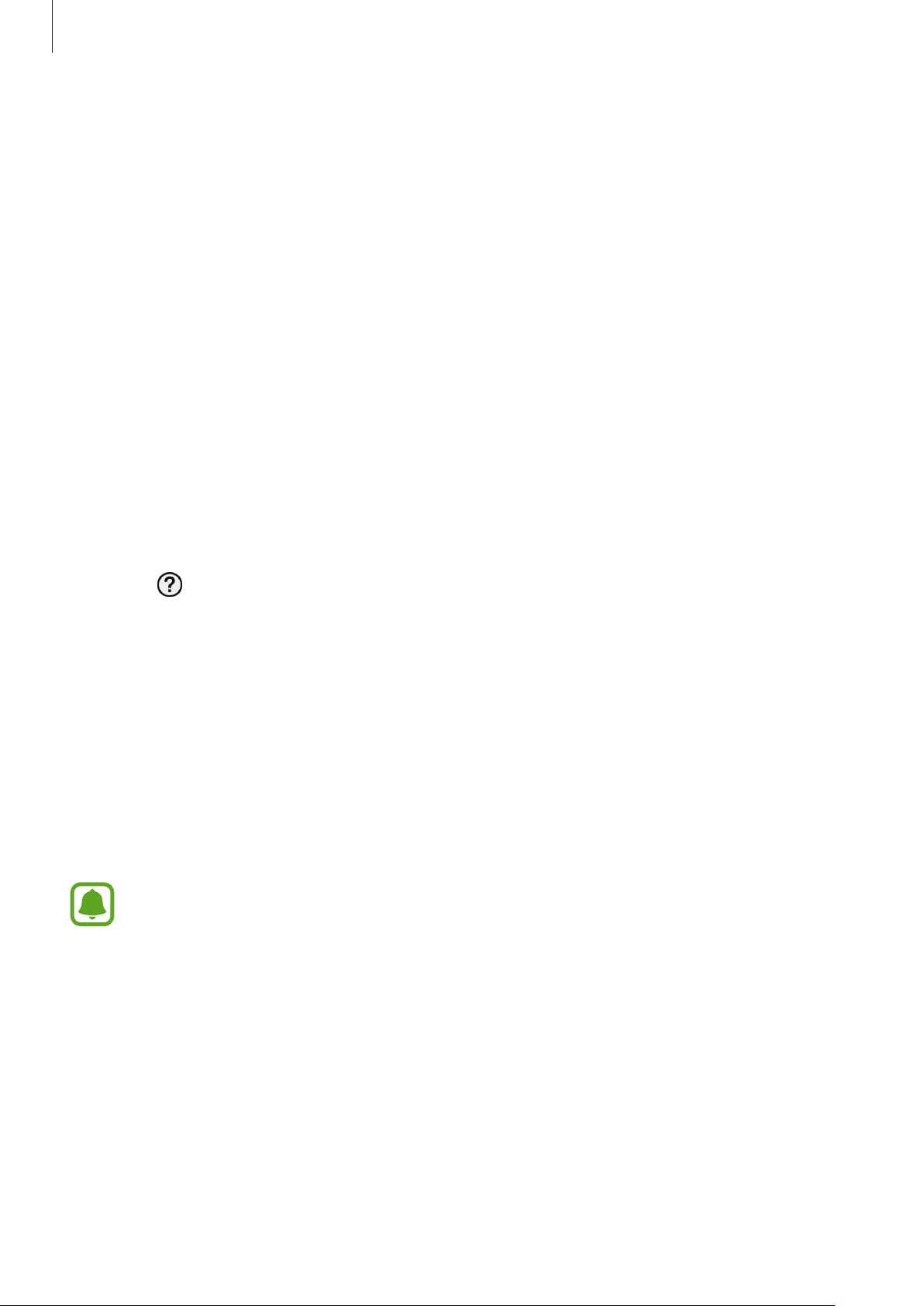
Aan de slag
Verbinding op afstand
U kunt de Gear en het mobiele apparaat op afstand met elkaar verbinden wanneer er geen
Bluetooth-verbinding beschikbaar is. Met deze verbinding kunt u nog steeds meldingen van
uw mobiele apparaat ontvangen. Open op uw mobiele apparaat
INSTELLINGEN
→
Gear-verbinding
en tik op de schakelaar
Verbinding op afstand
Samsung Gear
en tik op
.
De Gear gebruiken zonder mobiel apparaat
U kunt de Gear gebruiken zonder deze te verbinden met een mobiel apparaat. U kunt instellen dat u
de Gear zonder mobiel apparaat wilt gebruiken wanneer u de Gear voor het eerst instelt of wanneer
u deze reset. Sommige functies zijn niet beschikbaar.
Schakel de Gear in.
1
Selecteer een taal om te gebruiken en tik op
2
Tik op , veeg omhoog op het scherm en tik op
3
Controleer de melding, lees de voorwaarden en ga hiermee akkoord.
4
Volg de instructies voor het instellen van de PIN-code om uw persoonlijke gegevens te
5
beschermen.
Stel een PIN-code in om te gebruiken voor het maken van back-ups van gegevens en het
6
terugzetten van gegevens.
Stel de datum en tijd in.
7
•
Raadpleeg Verbinden met telefoon als u de Gear wilt verbinden met een mobiel apparaat
terwijl u de Gear zonder mobiel apparaat gebruikt.
Volgende
hier
.
.
•
Ga naar www.samsung.com om de juridische kennisgevingen te bekijken wanneer u de
stand Zelfstandig voor het eerst instelt.
15
Page 16
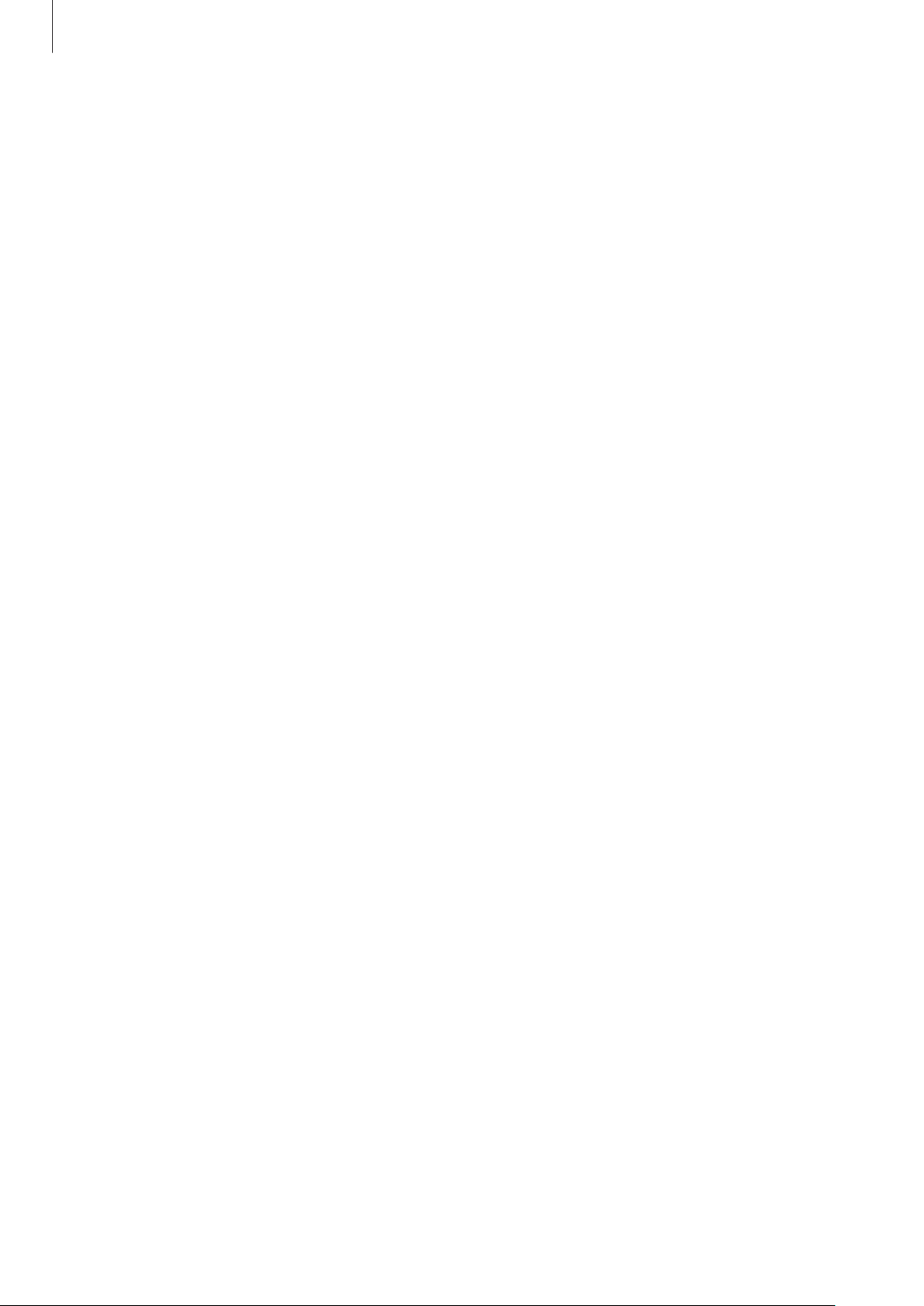
Aan de slag
Het scherm in- en uitschakelen
Druk op de starttoets of de terugtoets om het scherm in te schakelen.
Dek het scherm af met uw handpalm als u het wilt uitschakelen. Het scherm wordt uitgeschakeld als
de Gear gedurende een bepaalde periode niet wordt gebruikt.
U kunt het scherm ook in- of uitschakelen met de functie Wekgebaar. Raadpleeg Apparaat voor meer
informatie.
16
Page 17
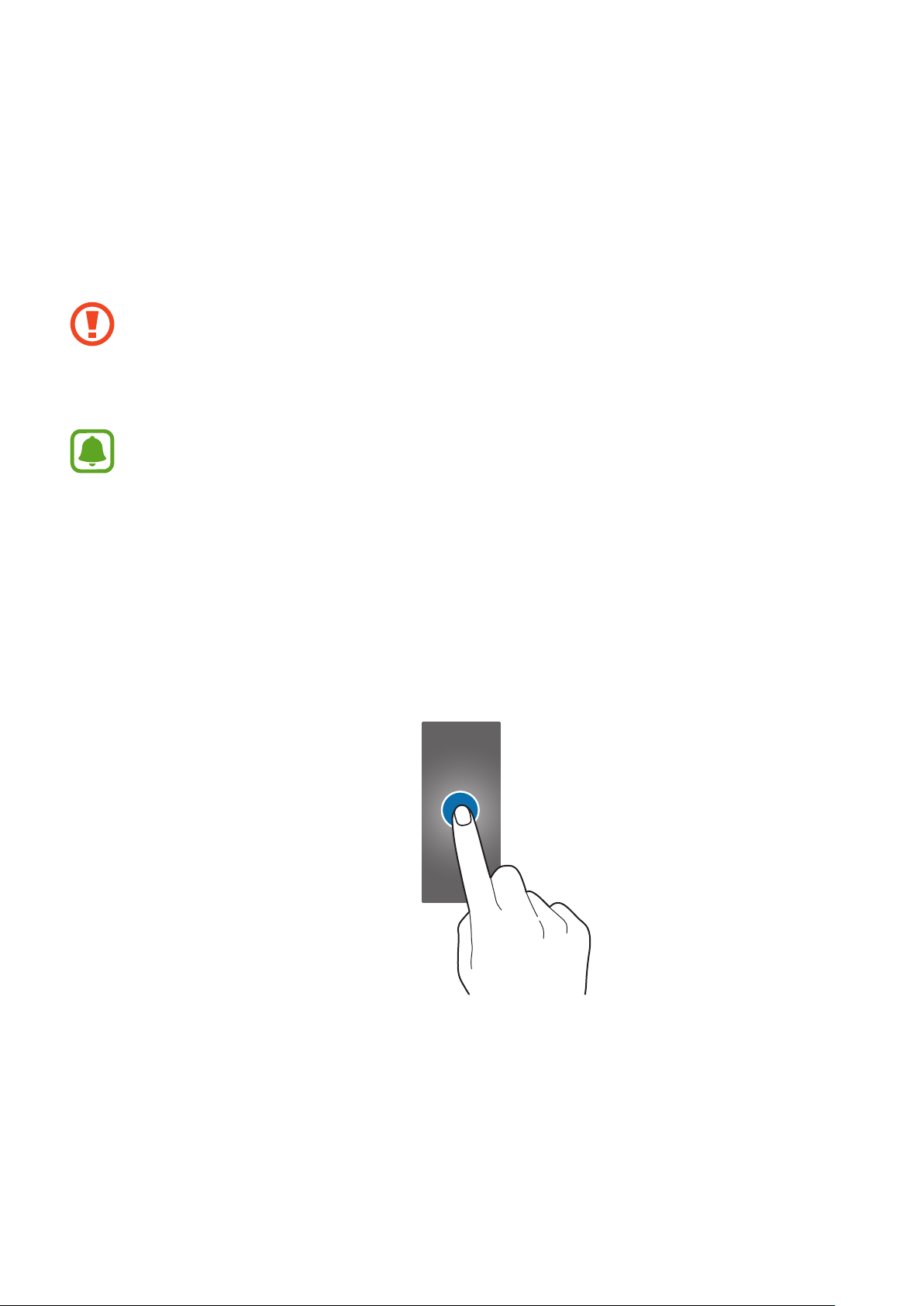
Basisinformatie
Aanraakscherm
•
Zorg dat het aanraakscherm niet in aanraking komt met andere elektrische apparaten.
Door elektrostatische ontladingen kan het aanraakscherm beschadigd raken.
•
Beschadig het aanraakscherm niet, tik niet op het scherm met scherpe voorwerpen en
oefen geen grote druk uit op het scherm met uw vingertoppen.
•
De Gear herkent invoer via aanraken mogelijk niet in de buurt van de randen van het
scherm, omdat deze buiten het invoergebied voor aanraken vallen.
•
Gebruik alleen uw vingers om het aanraakscherm te bedienen.
•
Het aanraakscherm is mogelijk niet beschikbaar als de stand Watervergrendeling is
geactiveerd.
Tikken
Als u een app wilt openen, een menu-item wilt selecteren of op een toets op het scherm wilt
drukken, tikt u hierop met uw vinger.
17
Page 18
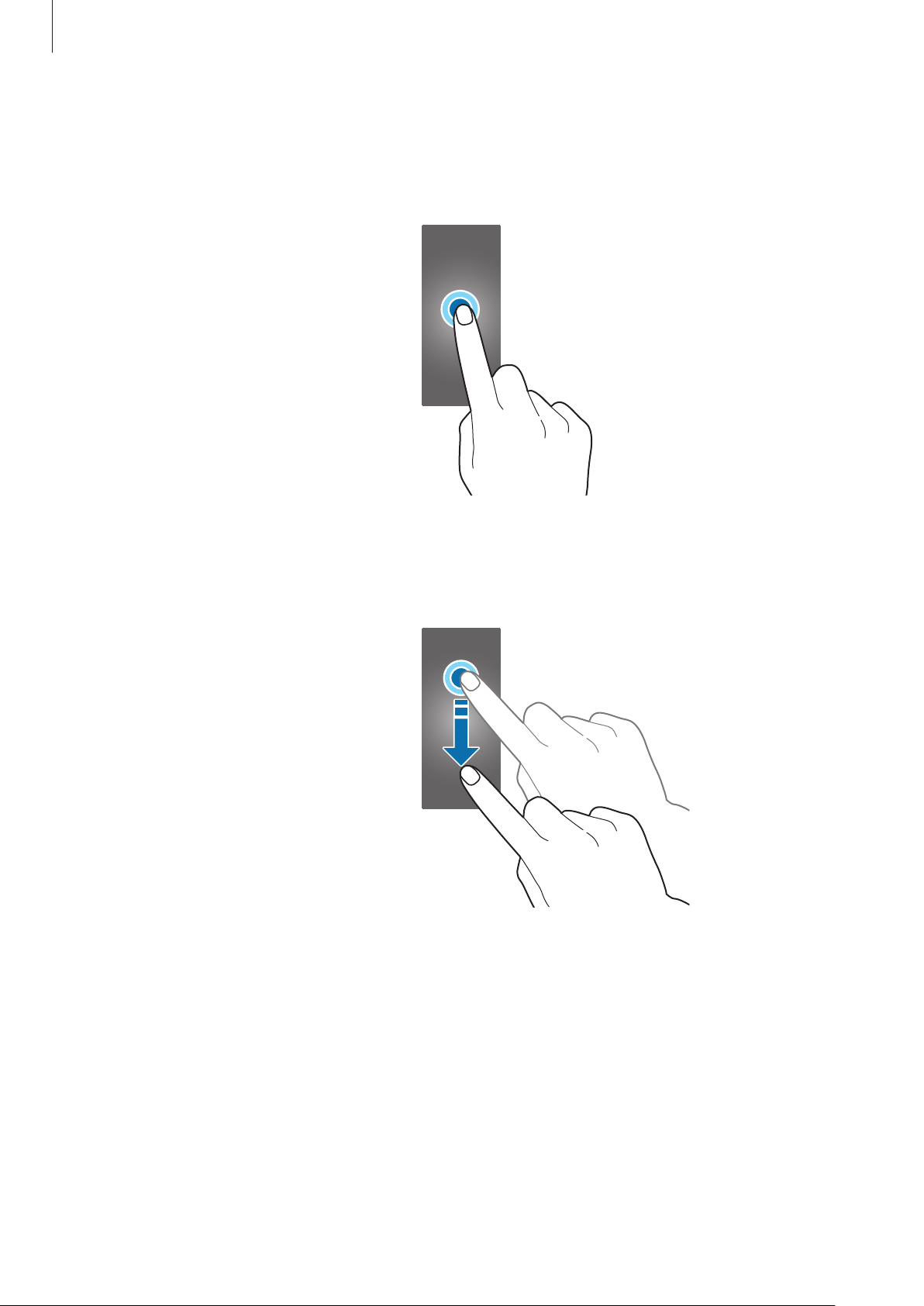
Basisinformatie
Tikken en blijven aanraken
Tik op het scherm en houd het twee seconden of langer vast om toegang te krijgen tot de
bewerkingsmodus of om beschikbare opties weer te geven.
Slepen
Als u een item wilt verplaatsen, blijft u het vasthouden en sleept u het naar de gewenste positie.
18
Page 19
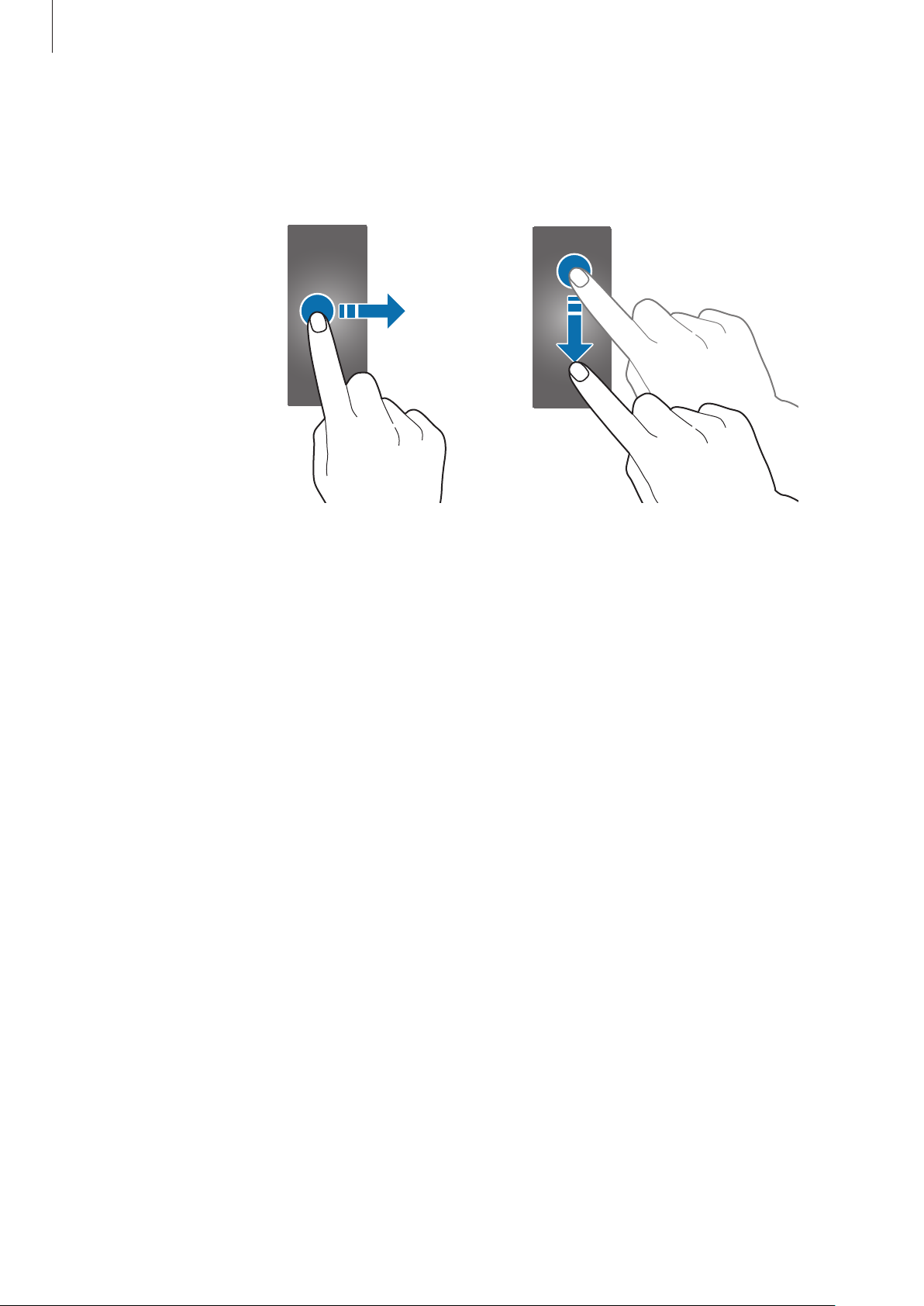
Basisinformatie
Vegen
Veeg naar links of rechts om andere vensters te bekijken. U kunt ook omhoog of omlaag vegen op
het scherm om de details van meldingen te bekijken.
19
Page 20
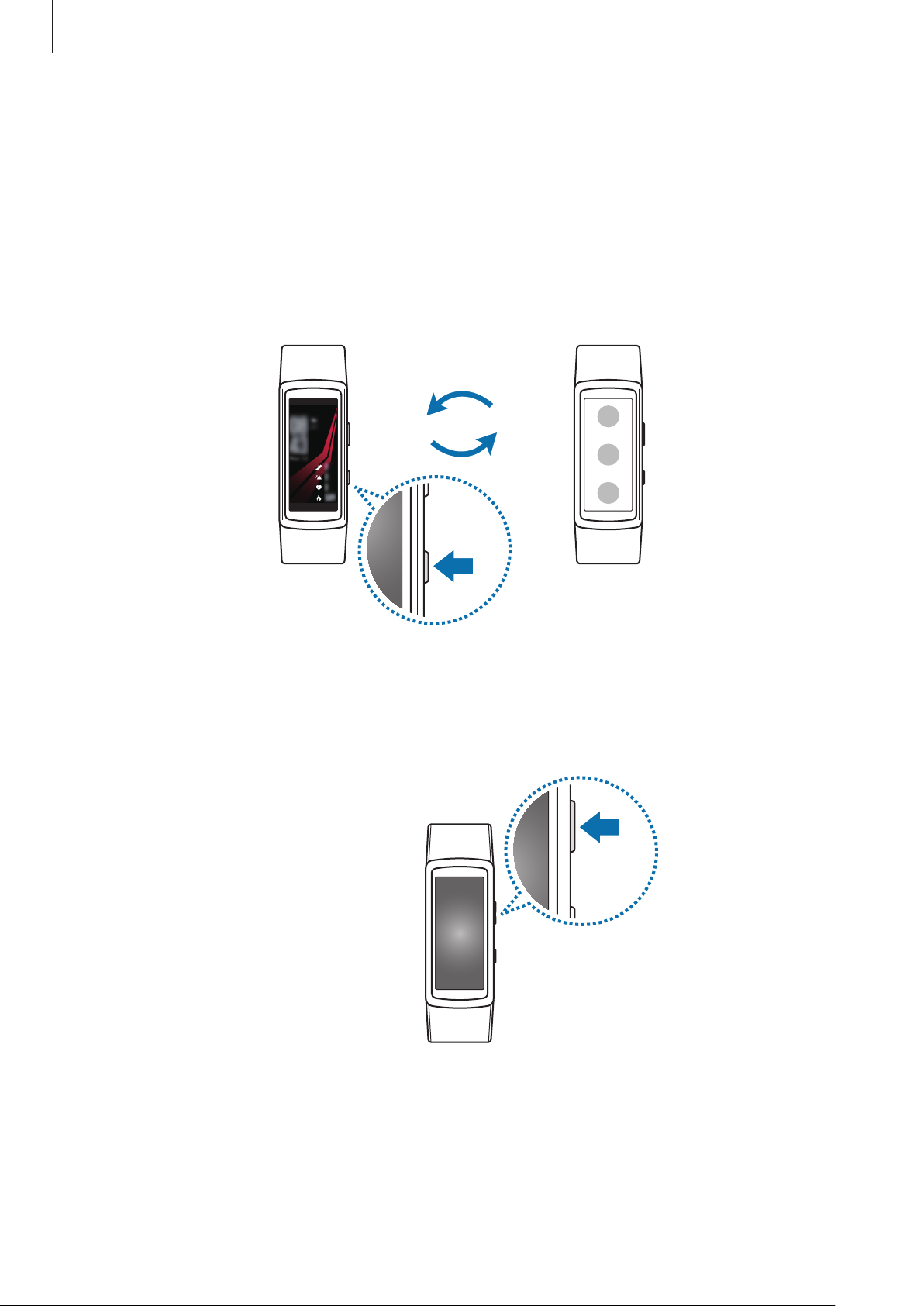
Basisinformatie
Navigeren op het scherm
Schakelen tussen het scherm Horloge en het scherm Apps
Druk op het scherm Horloge op de starttoets om het scherm Apps te openen.
Als u zich niet op het scherm Horloge bevindt, drukt u op de starttoets om terug te gaan naar het
scherm Horloge.
Teruggaan naar het vorige scherm
Druk op de terugtoets om terug te gaan naar het vorige scherm.
20
Page 21
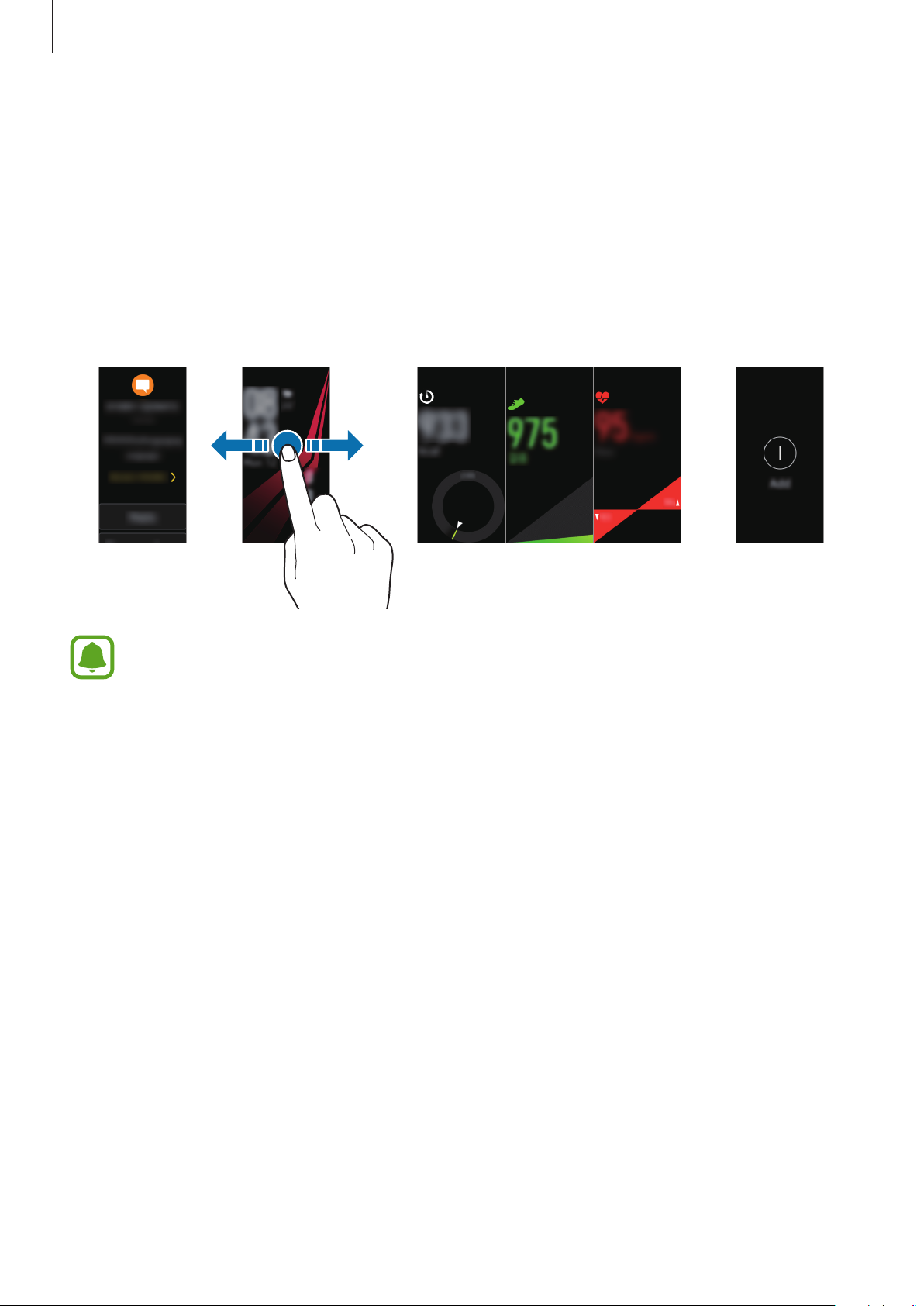
Klok
Basisinformatie
Startscherm
Introductie
Het startscherm kan uit meerdere vensters bestaan. Het klokscherm is het beginpunt van het
startscherm. Veeg naar links of rechts op het scherm om items, zoals meldingen of widgets, te
bekijken.
Meldingen
De beschikbare widgets, meldingen en de rangschikking daarvan kunnen verschillen,
afhankelijk van de softwareversie.
Widgets
Widgets
toevoegen.
Het scherm Meldingen
U kunt op de hoogte blijven van gebeurtenissen, meldingen en berichten vanaf uw mobiele
apparaat. U kunt instellingen voor de meldingsfunctie van de Gear op uw mobiele apparaat
wijzigen. Raadpleeg Meldingen voor meer informatie.
21
Page 22
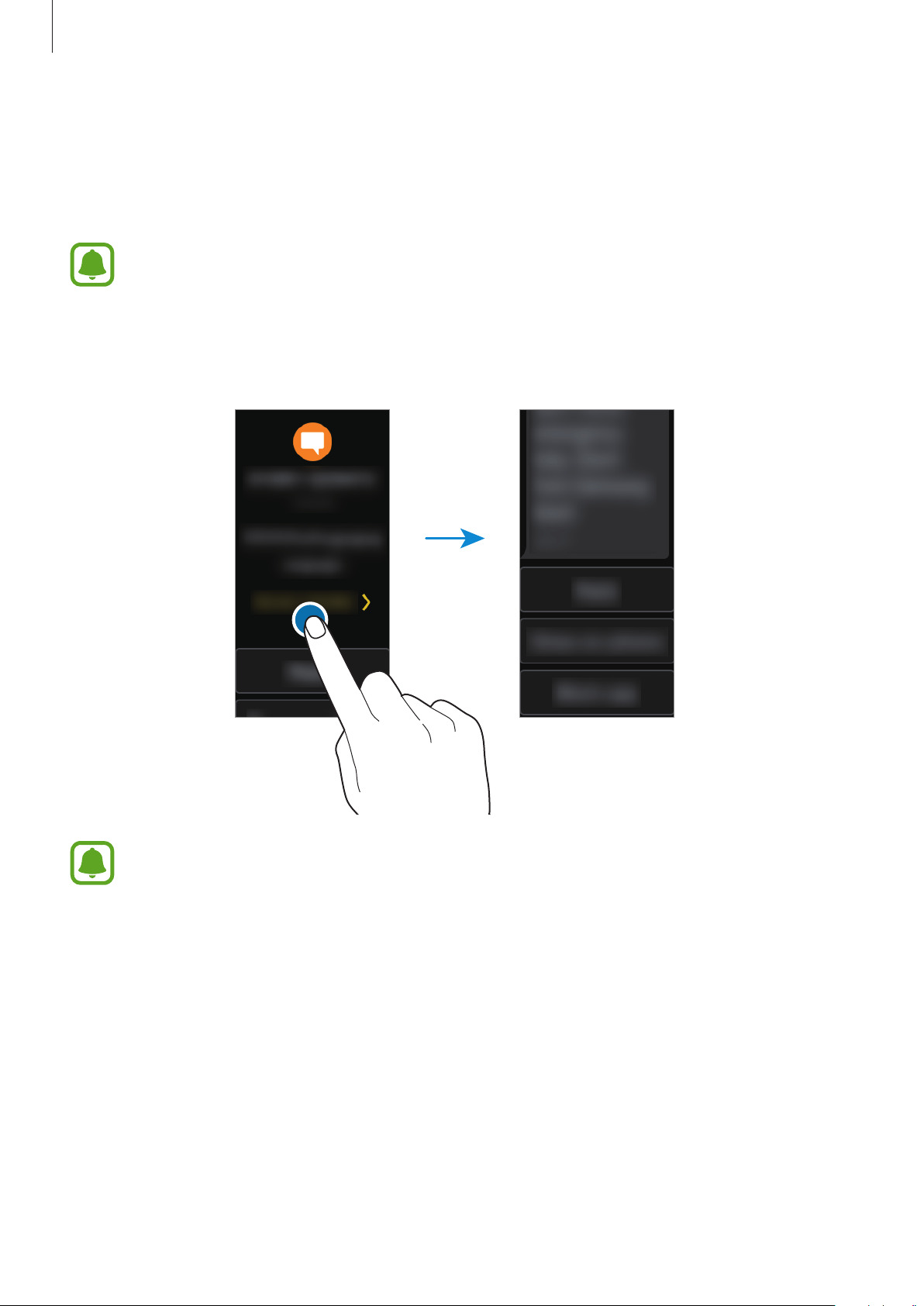
Basisinformatie
Inkomende meldingen weergeven
Wanneer u een melding ontvangt, wordt informatie over de melding, zoals het type melding, op het
scherm weergegeven terwijl de Gear trilt. Tik op de melding om de details te bekijken. Wanneer er
niet-gelezen meldingen zijn, wordt er een oranje stip op het scherm weergegeven.
Uw Gear heeft geen luidspreker, dus de Gear trilt alleen wanneer de melding is ontvangen.
U hoort geen geluid. Raadpleeg Trillen voor meer informatie als u de trillingsinstellingen wilt
aanpassen.
Afhankelijk van het type melding kunt u de details van de melding bekijken door op
op het scherm Meldingen te tikken.
MEER LEZEN
Als een bericht veel tekst of bijlagen bevat, bekijkt u de berichtdetails op uw mobiele
apparaat.
Andere meldingen weergeven
Veeg naar rechts op het scherm Horloge om de lijst met meldingen te bekijken.
Veeg omhoog op het scherm Meldingen om meldingen van andere apps te bekijken.
22
Page 23

Basisinformatie
Meldingen beperken
Veeg naar rechts om het scherm Meldingen te openen.
1
Tik op een melding van de app die u wilt blokkeren.
2
Veeg omhoog op het scherm en tik op
3
De Gear ontvangt niet langer meldingen van de app.
Wanneer u geen meldingen op uw Gear hebt ontvangen, blokkeert u meldingen via uw
mobiele apparaat. Start op uw mobiele apparaat
Meldingen
te blokkeren.
→
Meldingen beheren
App blokkeren
en tik op de schakelaar naast een app om de meldingen
.
Samsung Gear
, tik op
INSTELLINGEN
Klokscherm
Hierop kunt u de huidige tijd bekijken. U kunt ook het aantal stappen, uw hartslag en meer
controleren.
→
Druk op de starttoets om het klokscherm te openen wanneer u zich niet op het klokscherm bevindt.
23
Page 24

Basisinformatie
Wijzerplaat wijzigen
Tik op het scherm Horloge, blijf dit aanraken en veeg naar links of naar rechts op het scherm om een
wijzerplaat te selecteren. U kunt het horloge ook aanpassen door op
U kunt de wijzerplaat van de Gear ook vanaf uw mobiele apparaat wijzigen. Start op uw mobiele
apparaat
Samsung Gear
, tik op
INSTELLINGEN
→
Wijzerplaten
Stileren
en selecteer een wijzerplaat.
te tikken.
Widgets
U kunt widgets toevoegen aan het startscherm. Widgets zijn kleine apps die beperkte functionaliteit
bieden om informatie te geven en handige toegang te bieden. U kunt de volgende widgets
standaard gebruiken.
Widgets toevoegen
U kunt meer widgets toevoegen op het startscherm.
Veeg naar links, tik op
en selecteer een widget. De geselecteerde widget wordt toegevoegd.
Widgets verplaatsen
Blijf een widget aanraken en sleep deze naar de gewenste locatie.
Widgets verwijderen
Tik op een widget, houd deze vast en tik dan op .
TrainingHartslag TrappenStappen24-uurs logboek
24
Page 25

Indicatorpictogrammen
Basisinformatie
Statusvenster
In dit venster kunt u de huidige status weergeven en basisinstellingen configureren. U kunt ook uw
huidige activiteitsstatus bekijken.
Veeg op het klokscherm omlaag vanaf de bovenrand van het scherm.
Helderheid
Niet storen
Stand Watervergrendeling
MP3-speler
Huidige activiteitsstatus
Indicatorpictogrammen
De indicatorpictogrammen worden bovenaan het scherm weergegeven. De pictogrammen die in de
onderstaande tabel staan, worden het meest gebruikt.
De indicatorpictogrammen die worden weergegeven, kunnen verschillen per regio.
Pictogram Betekenis
Bluetooth verbonden
Bluetooth niet verbonden
Bluetooth-headset verbonden
Wi-Fi-verbinding
Batterijlading
25
Page 26

Basisinformatie
Muziek afspelen
U kunt muziek afspelen die op de Gear of op een mobiel apparaat is opgeslagen.
Tik op het statuspaneel op
.
Stand Niet storen
U kunt de Gear zo instellen dat deze niet trilt en het scherm inschakelt wanneer een melding,
uitgezonderd alarmen, wordt ontvangen.
Tik op het statuspaneel op
Het pictogram
wordt bovenaan het klokscherm weergegeven.
.
De helderheid aanpassen
U kunt de helderheid van het scherm op de Gear aanpassen aan de omgeving.
Tik in het statusvenster op
Tik op het scherm voor het aanpassen van de helderheid op
helderheidsniveau in om de stand voor buiten te activeren. De maximale helderheid duurt
5 minuten in de stand voor buiten.
en pas de helderheid aan door op of te tikken.
of stel het maximale
Stand Watervergrendeling
U kunt de stand Watervergrendeling activeren wanneer u traint in het water.
Tik op het statuspaneel op
Het aanraakscherm, de functie Wekgebaar en de functie Klok altijd aan worden uitgeschakeld en het
pictogram
Houd de starttoets ingedrukt om de stand Watervergrendeling uit te schakelen tot de cirkel rond
verdwijnt.
wordt weergegeven op het klokscherm.
→ .
26
Page 27

Basisinformatie
Scherm Apps
Op het scherm Apps worden pictogrammen voor alle apps weergegeven.
Druk op het klokscherm op de starttoets om naar het scherm Apps te gaan.
Als u alle apps wilt bekijken, veegt u omhoog of omlaag op het scherm.
Apps openen
Tik op het scherm Apps op een app-pictogram om de app te openen.
Items verplaatsen
Tik op het scherm Apps op een app, blijf deze aanraken en sleep deze naar de gewenste locatie.
U kunt de volgorde van de apps op de Gear ook op uw mobiele apparaat wijzigen. Raadpleeg Apps
voor meer informatie.
Apps installeren
U kunt apps kopen en downloaden die speciaal voor de Gear zijn ontworpen. Om deze functie te
gebruiken, moet uw Gear met uw mobiele apparaat zijn verbonden.
Start op uw mobiele apparaat
Blader door apps op categorie of zoek naar apps met een zoekwoord.
Samsung Gear
en tik op
INSTELLINGEN
→
Samsung Galaxy Apps
.
27
Page 28

Basisinformatie
Apps verwijderen
Blijf een app op het scherm Apps aanraken. Het pictogram wordt weergegeven bij apps die u
kunt verwijderen. Selecteer een app en tik op
U kunt ook gedownloade apps van de Gear verwijderen via uw mobiele apparaat. Raadpleeg Apps
voor meer informatie.
.
De schermvergrendeling instellen
Voorkom dat anderen toegang hebben tot uw Gear wanneer u deze niet draagt. Als u de
schermvergrendelingsfunctie hebt ingeschakeld, wordt deze geactiveerd wanneer u de Gear afdoet.
Na inschakeling van deze functie vraagt de Gear om een ontgrendelingscode wanneer u het scherm
inschakelt.
Een pincode instellen
Tik op het scherm Apps op
Een PIN-code bestaat uit alleen cijfers. Geef vier cijfers in en geef de pincode vervolgens opnieuw in
om deze te bevestigen.
Instellingen
→
Schermvergr.
→
Type schermverg.
→
Pincode
.
De Gear ontgrendelen
Schakel het scherm in en geef de pincode in.
Als u deze functie wilt uitschakelen, tikt u op het scherm Apps op
Type schermverg.
, geeft u uw PIN-code in en tikt u op
Geen
.
Instellingen
→
Schermvergr.
→
Oproepen aannemen
Op uw Gear kunt u meldingen voor inkomende oproepen ontvangen en bekijken door wie u wordt
gebeld. Gesprekken zijn alleen mogelijk op het aangesloten mobiele apparaat.
Een oproep aannemen
Wanneer er een inkomende oproep is, tikt u op en sleept u dit omlaag. De oproepfunctie wordt
automatisch gestart op uw mobiele apparaat. Voer een gesprek via uw mobiele apparaat.
28
Page 29

Basisinformatie
Een oproep weigeren
U kunt een inkomende oproep weigeren en een weigerbericht verzenden naar de beller.
Wanneer er een inkomende oproep is, tikt u op
wilt verzenden naar de beller, tikt u op
WEIGER BERICHTEN
en sleept u dit omhoog. Als u een weigerbericht
en selecteert u een bericht.
Gemiste oproepen
Als u een oproep hebt gemist, wordt er een melding weergegeven op het scherm. Veeg op het
klokscherm naar rechts en bekijk de meldingen voor gemiste oproepen op het scherm Meldingen.
U kunt de Gear niet gebruiken voor telefoongesprekken of om te bellen.
SOS-berichten
In een noodsituatie kunt u een SOS-bericht verzenden door snel drie keer op de starttoets van de
Gear te drukken.
SOS-berichten instellen
Start
1
2
Noodcontacten toevoegen
Start
verzenden
Tik op
een bestaand contact als noodcontact toe te voegen.
Samsung Gear
verzenden
Volg de instructies op het scherm om noodcontacten toe te voegen als u dit nog niet hebt
gedaan.
Samsung Gear
Contact toevoegen
en tik op de schakelaar om deze te activeren.
→
SOS-berichten verz. naar
op uw mobiele apparaat en tik op
op uw mobiele apparaat en tik op
→
TOEV.
en voer de contactinformatie in of tik op
INSTELLINGEN
INSTELLINGEN
Selecteren uit contacten
→
SOS-verzoeken
→
SOS-verzoeken
om
29
Page 30

Basisinformatie
Vertraging voor SOS-berichten instellen
U kunt de Gear instellen om een SOS-bericht vijf seconden nadat u snel drie keer op de starttoets
van de Gear hebt gedrukt te verzenden.
Samsung Gear
Start
verzenden
. Tik op de schakelaar
op uw mobiele apparaat en tik op
Aftellen voor verzenden
INSTELLINGEN
om deze functie in te schakelen.
→
SOS-verzoeken
SOS-berichten verzenden
Druk in een noodgeval drie keer snel op de starttoets van de Gear.
De Gear verzendt SOS-berichten naar uw noodcontacten. De berichten bevatten uw huidige
locatiegegevens en een koppeling om uw real-time locatiegegevens 60 minuten te traceren.
Na verzending van een SOS-bericht wordt het pictogram
naar rechts om het resultaat van uw SOS-aanvraag weer te geven.
Mijn locatie weergeven
Nadat u een SOS-bericht hebt verzonden waarin uw locatiegegevens zijn opgenomen, kunt u uw
locatie bekijken in het scherm Meldingen. Veeg op het klokscherm naar rechts om het scherm
Meldingen te openen en tik op de SOS-melding om uw huidige locatie op de kaart te bekijken.
Om te stoppen met het delen van uw locatie met uw noodcontacten, schuift u omlaag op het
scherm en tikt u op
Delen stoppen
→ .
op het klokscherm weergegeven. Veeg
Zoek mijn Gear
Als u uw Gear kwijtraakt, gebruikt u de Samsung Gear-app op uw mobiele apparaat om deze te
zoeken.
Start
1
2
Wanneer uw Gear kwijt of gestolen is, kunt u deze op afstand bedienen. Start
mobiele apparaat en tik op
schakelaar om deze te activeren.
Samsung Gear
Tik op .
De Gear gaat trillen en het scherm wordt ingeschakeld. Sleep
op uw mobiele apparaat om het trillen te stoppen.
op uw mobiele apparaat en tik op
INSTELLINGEN
→
Zoek mijn Gear
INSTELLINGEN
omhoog op de Gear of tik op
→
Op afstand bedienen
→
Zoek mijn Gear
Samsung Gear
op uw
en tik op de
.
30
Page 31

Basisinformatie
De Gear bijwerken
De Gear kan worden bijgewerkt met de nieuwste software.
Bijwerken via de FOTA-service (Firmware Over-The-Air)
De Gear kan rechtstreeks worden bijgewerkt met de nieuwste software via de FOTA-service
(Firmware Over-The-Air).
Start
1
Samsung Gear
op het mobiele apparaat.
Tik op
2
Tik op
3
Tik op
4
Lees de informatie op het scherm en tik op
5
De Gear kopieert de bijgewerkte software vanaf uw mobiele apparaat en start opnieuw.
INSTELLINGEN
Info Gear
DOWNLOADEN
Als u automatisch wilt controleren op beschikbare updates, tikt u op de schakelaar
automatisch downloaden
gedownload als het apparaat is verbonden met een Wi-Fi-netwerk.
.
→
Gear-software bijwerken
en download de nieuwste software op uw mobiele apparaat.
om deze functie in te schakelen. Updates worden alleen
→
Updates handmatig downloaden
NU INSTALLEREN
.
.
Updates
31
Page 32

Applicaties
Muziekspeler
Introductie
Luister naar muziek die is opgeslagen op de Gear en op het mobiele apparaat.
Muziek afspelen
Tik op
Muziekspeler
Het huidige bestand opnieuw starten of
naar het vorige bestand gaan.
op het scherm Apps.
Het volume aanpassen.
Extra opties weergeven.
Het afspelen onderbreken en hervatten.
Naar het volgende bestand gaan.
32
Page 33

Applicaties
Muziek afspelen op uw mobiele apparaat
Wanneer u een mobiel apparaat selecteert waarvan u muziek wilt afspelen, kunt u het afspelen van
de muziek regelen met uw Gear.
De muziek wordt vanaf uw mobiele apparaat afgespeeld.
Tik op
1
Als de muziek niet wordt afgespeeld vanaf het mobiele apparaat, tikt u op om muziek weer te
2
geven via uw mobiele apparaat. (
Tik op om de muziek af te spelen.
3
De muziek wordt op uw mobiele apparaat afgespeeld.
Tik op
Muziekspeler
om het volume aan te passen of het geluid te dempen.
op het scherm Apps.
: de muziek wordt vanaf uw mobiele apparaat afgespeeld.)
Muziek importeren
U kunt muziek op uw apparaat importeren naar uw Gear.
Start
1
2
Samsung Gear
Tik op
INSTELLINGEN
op het mobiele apparaat.
→
Muziek verzenden naar Gear
.
Tik op
3
Selecteer bestanden en tik op
4
Als u onlangs toegevoegde muziek op uw mobiele apparaat wilt synchroniseren met uw Gear, tikt
u op de schakelaar
synchroniseren. De muziek wordt gesynchroniseerd terwijl de Gear wordt opgeladen.
Nummers selecteren
Automat. synchroniseren
.
GEREED
.
en tikt u op OK in het pop-upvenster Automatisch
33
Page 34

Applicaties
Muziek afspelen op de Gear
U kunt muziek afspelen op de Gear. Als u naar muziek wilt luisteren die op uw Gear is opgeslagen,
moet u een Bluetooth-headset verbinden.
Tik op
1
Als de muziek niet wordt afgespeeld vanaf de Gear, tikt u op om muziek weer te geven via de
2
Gear. (
Tik op
Tik op om de muziek af te spelen.
3
De muziek wordt op de Gear afgespeeld.
Tik op
te openen. Op het bibliotheekscherm kunt u het nummer dat wordt afgespeeld en de afspeellijst
bekijken en muziek indelen op tracks, albums en artiesten.
Wanneer u muziek opslaat op de Gear, worden tracks met een tempo dat overeenkomt met uw
werktempo, automatisch toegevoegd aan de afspeellijst.
Muziekspeler
: de muziek wordt vanaf de Gear afgespeeld.)
→
Will. volg., Herhalen
en sleep dit omhoog vanaf de onderrand van het scherm om het bibliotheekscherm
op het scherm Apps.
of
Favoriet
om een optie te selecteren.
34
Page 35

Applicaties
Apps voor het beheren van uw gezondheid
Introductie
Gebruik de apps Stappenteller, Training en Hartslag om uw gezondheid en fysieke conditie
onder controle te houden. Stel fitnessdoelen in en leg uw voortgang regelmatig vast om deze te
controleren.
Wanneer de Gear is gesynchroniseerd met een compatibele Samsung Health-app, kunt u
aanvullende functies gebruiken. De aanvullende functies omvatten het controleren van uw
individuele hartslagmetingslijsten en meer.
•
De apps 24-uurs logboek, Stappen, Verdiepingen, Training, Hartslag, Water, Cafeïne en
Samen zijn uitsluitend bedoeld voor ontspanning, welzijn- en fitnessdoeleinden. Ze
zijn niet voor medisch gebruik bedoeld. Voordat u deze functies gebruikt, moet u de
instructies zorgvuldig lezen.
•
Informatie die wordt verkregen via het gebruik van de Gear of de Gear-software of een
applicatie die daarop vooraf is geladen, is mogelijk niet correct, nauwkeurig, volledig of
betrouwbaar.
De Gear correct dragen
Wanneer u uw hartslag meet, draagt u de Gear op uw arm onder uw pols zoals aangegeven in de
onderstaande afbeelding. Bevestig de Gear niet te stevig.
<Achterzijde>
35
Meetsensor voor hartslag
Page 36

Applicaties
•
•
•
•
•
•
•
De nauwkeurigheid van de meetsensor voor de hartslag kan afnemen, afhankelijk van de
meetomstandigheden en omgeving.
Gebruik de Hartslag-functie alleen om uw hartslag te meten.
Kijk niet recht in de lampjes van de meetsensor voor de hartslag. Als u dit wel doet, kunt
u oogletsel oplopen. Zorg ervoor dat kinderen niet recht in de lampjes kijken.
Koude omgevingstemperaturen kunnen van invloed zijn op uw meting; houd uzelf warm
wanneer u uw hartslag controleert in de winter of bij koud weer.
Meet uw hartslag wanneer u rustig zit. Beweeg niet terwijl u de hartslagmeting uitvoert.
Hierdoor kan uw hartslag mogelijk onjuist worden vastgelegd.
Als uw meting sterk afwijkt van de verwachte hartslag, rust u 30 minuten uit en meet u
de hartslag opnieuw.
Roken of alcohol drinken voordat u begint met meten, kan ervoor zorgen dat uw hartslag
anders is dan uw normale hartslag.
•
Praat, gaap of adem niet diep in terwijl u uw hartslag meet. Hierdoor kan uw hartslag
mogelijk onjuist worden vastgelegd.
•
Aangezien de meetsensor voor de hartslag licht gebruikt om de hartslag te schatten,
kan de nauwkeurigheid enigszins verschillen wegens fysieke factoren die lichtabsorptie
en -reflectie beïnvloeden, zoals bloedsomloop/bloeddruk, de huid en de locatie en
hoeveelheid bloedvaten. Als uw hartslag zeer hoog of laag is, kunnen de metingen ook
onjuist zijn.
•
Gebruikers met dunne polsen kunnen onjuiste hartslagmetingen krijgen wanneer
het apparaat te los zit, omdat dan het licht ongelijkmatig wordt gereflecteerd. Als de
hartslagmeting niet correct functioneert, verschuift u de meetsensor voor de hartslag
van het apparaat naar rechts, links, omhoog of omlaag op uw pols of draait u het
apparaat, zodat de meetsensor voor de hartslag stevig tegen de binnenkant van uw pols
aanzit.
•
Als de meetsensor voor de hartslag vuil is, veegt u de sensor schoon en probeert u het
opnieuw. Obstakels tussen de polsband van het apparaat en uw pols, zoals lichaamshaar,
vuil of andere voorwerpen, kunnen voorkomen dat het licht gelijkmatig wordt
gereflecteerd. Verwijder dergelijke obstakels voor gebruik.
•
Als uw apparaat heet aanvoelt, verwijdert u dit totdat het is afgekoeld. Als u uw huid
lange tijd blootstelt aan een heet oppervlak van het apparaat, kan uw huid verbranden.
36
Page 37

Applicaties
Aanvullende informatie
•
Het doel van het verzamelen van dergelijke gegevens is beperkt tot het leveren van de
service die u hebt aangevraagd, inclusief het leveren van aanvullende informatie om uw
gezondheid te verbeteren, een back-up van gegevens te maken of gegevens te synchroniseren,
gegevensanalyse en statistieken of om betere services te ontwikkelen en leveren. (Maar als u
zich aanmeldt bij uw Samsung-account vanuit Samsung Health, worden gegevens mogelijk
op de server opgeslagen voor back-updoeleinden.) Persoonlijke gegevens kunnen bewaard
blijven totdat dergelijke doeleinden zijn behaald. Als u gegevens wilt verwijderen die u hebt
gedeeld met sociale netwerken of die u hebt overgedragen naar opslagapparaten, moet u deze
gegevens apart verwijderen.
•
U bent volledig verantwoordelijk voor het onjuiste gebruik van gegevens die zijn gedeeld op
sociale netwerken of die naar anderen zijn verzonden. Wees voorzichtig bij het delen van uw
persoonlijke gegevens met anderen.
•
Als de Gear is verbonden met een mobiel apparaat, controleert u het communicatieprotocol
om de juiste werking te bevestigen. Als u een draadloze verbinding gebruikt, zoals Bluetooth,
kan de Gear worden beïnvloed door elektronische storing van andere apparaten. Vermijd het
gebruik van de Gear in de buurt van andere apparaten die radiogolven uitzenden.
•
De inhoud die wordt gebruikt in de Samsung Health-app kan afwijken afhankelijk van de
softwareversie van de app. De services die worden geleverd bij de app zijn onderhevig aan
wijziging of annuleren van ondersteuning zonder voorafgaande kennisgeving.
•
De beschikbare Samsung Health-functies en -services kunnen verschillen afhankelijk van de
lokale wetten en voorschriften in uw regio.
•
Bepaalde functies van Samsung Health worden mogelijk niet geleverd, afhankelijk van uw regio.
•
De functies van Samsung Health zijn alleen bedoeld voor fitness- en informatiedoeleinden
en zijn niet bedoeld voor gebruik bij het stellen van een diagnose van ziekten of andere
aandoeningen, of bij het genezen, verlichten, behandelen of voorkomen van ziekten.
•
De gemeten afstand kan verschillen van de werkelijke afstand wegens ongelijke passen,
rondlopen op dezelfde plaats en heen en weer lopen.
•
Alleen gegevens van de afgelopen 28 dagen worden opgeslagen. U kunt eerdere
gegevens bekijken op het mobiele apparaat waarop de Samsung Health-app is
geïnstalleerd.
37
Page 38

Applicaties
24-uurs logboek
Uw Gear kan uw dagelijkse activiteiten meten en vastleggen en u stimuleren gezond te blijven.
Tik op
24-uurs logboek
Uw gegevens met betrekking tot verbrande calorieën houden rekening met uw basaal
metabolisme (BMR), dat wordt berekend aan de hand van de informatie in uw profiel.
Wanneer u de Gear net hebt gekocht, worden de gegevens met betrekking tot verbrande
op het scherm Apps.
calorieën weergegeven op basis van de huidige tijd.
•
Gezond
•
Licht
zoals een korte wandeling.
•
Inactief
actief te houden, zet de Gear u aan tot bewegen na 50 minuten inactiviteit.
•
Slaap
Tik op een activiteit om de details van uw activiteitenlogboek te bekijken.
: hiermee wordt aangegeven of u traint met of zonder de functie Training.
: hiermee wordt de tijd aangeduid die u hebt besteed aan activiteiten met lichte intensiteit,
: hiermee wordt de tijd aangegeven waarin u een uur of langer niet beweegt. Om u
: hiermee wordt uw slaapduur aangegeven.
38
Page 39

Applicaties
Training
U kunt uw trainingsinformatie vastleggen, zoals de duur, de afstand en het aantal verbrande
calorieën, afhankelijk van het type training dat u hebt gedaan.
•
Wanneer uw Gear en uw mobiele apparaat zijn verbonden, gebruikt deze functie de
locatiegegevens van het mobiele apparaat. Activeer indien nodig de locatiefunctie van
het mobiele apparaat.
•
Voordat deze functie wordt gebruikt, moeten zwangere vrouwen, ouderen, jonge
kinderen en gebruikers die last hebben van bepaalde aandoeningen, zoals chronische
hartkwalen of een hoge bloeddruk, contact opnemen met een arts.
•
Als u duizelig bent, pijn ervaart of moeite met ademhalen hebt tijdens de training,
gebruikt u deze functie niet meer en neemt u contact op met een arts.
•
Als u de Gear net hebt gekocht of hebt gereset, maakt u uw profiel.
Trainen met de Gear
Tik op
1
Tik op
2
Voor bepaalde trainingstypen bekijkt u de instructies op het scherm en tikt u op
Tik op
3
Tik op
Tik op of om het doel in te stellen en tik op .
4
Training
Type activit.
Doel
Basistraining
op het scherm Apps.
en selecteer het type training dat u wilt bijhouden.
en selecteer een doeltype.
om te trainen zonder doel.
OK
.
39
Page 40

Applicaties
Afhankelijk van het trainingstype tikt u op
5
optie.
Als u de locatiefunctie gebruikt, wordt de GPS van het verbonden mobiele apparaat of de
GPS van de Gear gebruikt om locatiegegevens vast te leggen.
6
Tik op
Start
om te beginnen met trainen.
•
Uw hartslag wordt automatisch gemeten wanneer u begint met trainen. Om uw hartslag
nauwkeuriger te meten met de Gear, draagt u de Gear stevig om uw onderarm, net onder
uw pols.
•
Beweeg niet totdat uw hartslag wordt weergegeven op het scherm zodat dit
nauwkeuriger kan worden gemeten.
•
Wanneer u
geactiveerd.
Zwemmen
selecteert, wordt de stand Watervergrendeling automatisch
Locatie
of
Richtlijn intervallen
en selecteert u een
Duur van training
Traininggegevens
controleren.
U kunt trainingsinformatie, zoals het aantal verbrande calorieën en de huidige snelheid,
7
bekijken wanneer u het scherm naar links of rechts veegt of onder aan het scherm tikt.
Wanneer u zwemt, kunt u aanvullende trainingsinformatie bekijken, zoals u voorgaande slagen
en snelheid.
•
Wanneer u intensief traint, stopt u korte tijd met trainen zodat uw hartslag nauwkeuriger
kan worden gemeten.
•
Wanneer u
automatisch geactiveerd en wordt het aanraakscherm uitgeschakeld. Het scherm wordt
Zwemmen
selecteert als activiteitstype, wordt de stand watervergrendeling
automatisch gewijzigd en u kunt uw trainingsgegevens controleren.
40
Page 41

Applicaties
Als u wilt stoppen met trainen, drukt u op de terugtoets en tikt u op
8
Druk nogmaals op de terugtoets om de training te hervatten.
Als u het zwemmen wilt voltooien, houdt u de aan/uit-toets ingedrukt om eerst de stand
Watervergrendeling uit te schakelen en tikt u vervolgens op
Als u uw trainingsinformatie wilt bekijken, veegt u omhoog of omlaag op het scherm nadat u de
9
training hebt voltooid.
Voltooien
Voltooien
.
.
Automatische trainingsherkenning
Zodra u 10 minuten hebt getraind terwijl u de Gear draagt, herkent deze automatisch dat u aan het
trainen bent en worden het trainingstype en de duur vastgelegd.
Wanneer u meer dan één minuut ophoudt met trainen, herkent de Gear automatisch dat u bent
opgehouden met trainen en wordt deze functie uitgeschakeld.
•
Van de verschillende trainingstypen kunnen alleen wandelen, hardlopen, workouts op
een crosstrainer, roeien en fietsen worden gemeten.
•
De functie voor automatische trainingsherkenning meet de afgelegde afstand en het
aantal verbrande calorieën met de versnellingssensor. De metingen kloppen mogelijk
niet, afhankelijk van uw wandel- en trainingsgewoonten.
41
Page 42

Applicaties
Stappen
De Gear telt het aantal stappen en meet de afgelegde afstand.
Tik op
Als u gegevens per week wilt bekijken, veegt u omhoog of omlaag op het scherm.
Stappen
•
op het scherm Apps.
Huidige totale aantal stappen
Gewenste aantal stappen
Er kan een korte vertraging optreden terwijl de app Stappen uw stappen meet en
vervolgens uw aantal stappen weergeeft. Er kan een korte vertraging optreden voordat
het pop-upvenster aangeeft dat uw doel is bereikt.
•
Als u de stappenteller gebruikt terwijl u met de auto of de trein reist, kunnen trillingen
van invloed zijn op uw stappentelling.
Uw doel voor het aantal stappen instellen
Tik op
1
Tik op of om het doel in te stellen en tik op .
2
Doel instellen
en open het scherm met instellingen.
42
Page 43

Applicaties
Trappen
U kunt vastleggen en bijhouden hoeveel verdiepingen u omhoog loopt.
Tik op
Als u wekelijkse gegevens wilt bekijken, veegt u omhoog of omlaag op het scherm.
Trappen
Huidig totaal aantal verdiepingen
•
op het scherm Apps.
Gewenste aantal verdiepingen
Eén verdieping wordt berekend als ongeveer 3 meter. De verdiepingen die worden
berekend, komen mogelijk niet overeen met de werkelijke verdiepingen die u omhoog
loopt.
•
De verdiepingen die worden geteld, zijn mogelijk niet correct, afhankelijk van de
omgeving, de bewegingen van de gebruiker en de omstandigheden van gebouwen.
•
Het berekende aantal verdiepingen is mogelijk niet nauwkeurig als er water of vuil in het
drukventiel (de sensor atmosferische druk) is gekomen. Als er reinigingsmiddel, zweet
of regendruppels op de Gear zitten, spoelt u deze af met schoon water en droogt u het
drukventiel (de sensor atmosferische druk) zorgvuldig vóór gebruik.
Uw doel voor het aantal trappen
Tik op
1
Tik op of om het doel in te stellen en tik op .
2
Doel instellen
en open het scherm met instellingen.
43
Page 44

Applicaties
Hartslag
Uw hartslag opnemen en vastleggen.
•
De app Hartslag op de Gear is alleen bedoeld voor fitness- en informatiedoeleinden
en is niet bedoeld voor gebruik bij het stellen van een diagnose van ziekten of andere
aandoeningen, of bij het genezen, verlichten, behandelen of voorkomen van ziekten.
•
Om uw hartslag nauwkeuriger te meten met de Gear, draagt u de Gear stevig om uw
onderarm, net onder de pols. Raadpleeg De Gear correct dragen voor meer informatie.
Houd rekening met de volgende voorwaarden wanneer u uw hartslag meet:
•
Als u de Gear net hebt gekocht of hebt gereset, maakt u uw profiel aan.
•
Rust 5 minuten voordat u begint met meten.
•
Als de meting sterk afwijkt van de verwachte hartslag, rust u 30 minuten en meet u de hartslag
opnieuw.
•
Houd uzelf warm in de winter of bij koud weer wanneer u uw hartslag meet.
•
Roken of alcohol drinken voordat u begint met meten, kan ervoor zorgen dat uw hartslag
anders is dan uw normale hartslag.
•
Praat, gaap of adem niet diep in terwijl u uw hartslag meet. Hierdoor kan uw hartslag mogelijk
onjuist worden vastgelegd.
•
De nauwkeurigheid van de meetsensor voor hartslag kan worden beïnvloed door de
bewegingen van de gebruiker, persoonlijke fysiologie en de meetomstandigheden en
omgeving.
•
Als de meetsensor voor hartslag niet werkt, controleert u de positie van de Gear op uw pols en
controleert u of de sensor niet wordt geblokkeerd. Als hetzelfde probleem met de meetsensor
voor hartslag blijft bestaan, gaat u naar een Samsung Servicecenter.
44
Page 45

Applicaties
Uw hartslag meten
Tik op
1
Tik op
2
Na een korte vertraging wordt uw huidige hartslag weergegeven op het scherm.
De Gear geeft informatie over uw hartslag in verhouding tot uw geselecteerde label weer.
Hartslag
Meten
om uw hartslag te meten.
op het scherm Apps.
Selecteer een statustag.
Uw hartslag volgen
De Gear kan automatisch uw hartslag meten en volgen met regelmatige intervallen. De Gear kan uw
hartslag ook altijd automatisch meten wanneer u ontspant of aan het trainen bent. Raadpleeg Aut.
hartslag voor meer informatie.
Tik op
1
Tik op
2
selecteren.
Hartslag
Aut. hartslag
•
Als u
meten wanneer u de functie voor training detecteren gebruikt of als u uw armen
regelmatig beweegt.
•
Als u
training detecteren gebruikt. De batterij van de Gear raakt wel sneller leeg.
op het scherm Apps.
om het instellingenscherm te openen en een interval voor meten te
Frequent
Altijd
of
Nooit
selecteert, kan de Gear mogelijk uw hartslag niet automatisch
selecteert, wordt uw hartslag automatisch gemeten als u de functie voor
45
Page 46

Applicaties
Bekijk de dagelijkse hartslaggegevens en bekijk uw hartslagzone.
Together
Deel het aantal stappen dat u hebt gelopen met anderen en start wedstrijden met vrienden die als
contacten zijn geregistreerd via Samsung Health op uw mobiele apparaat.
Tik op
Activeer de functie Samen in de Samsung Health-app op uw mobiele apparaat om de gegevens op
uw Gear te controleren.
Together
De beschikbaarheid van deze functie is afhankelijk van uw regio of serviceprovider.
op het scherm Apps.
46
Page 47

Applicaties
Water
U kunt vastleggen en volgen hoeveel glazen water u drinkt.
Waterconsumptie vastleggen
Tik op
1
Tik op wanneer u een glas water drinkt.
2
Als u per ongeluk een onjuiste waarde hebt toegevoegd, kunt u dit corrigeren door op
tikken.
Water
op het scherm Apps.
te
Als u gegevens per week wilt bekijken, veegt u omhoog of omlaag op het scherm.
Uw doel voor consumptie instellen
Tik op
1
Tik op om de functie voor doel instellen in te schakelen. ( : aan)
2
Tik op
3
Tik op of om het doel in te stellen en tik op .
4
Doel instellen
Dagel. doel
.
en open het scherm met instellingen.
47
Page 48

Applicaties
Cafeïne
U kunt vastleggen en volgen hoeveel koppen koffie u drinkt.
Uw koffieconsumptie vastleggen
Tik op
1
Tik op wanneer u een kop koffie drinkt.
2
Als u per ongeluk een onjuiste waarde hebt toegevoegd, kunt u dit corrigeren door op
tikken.
Cafeïne
op het scherm Apps.
te
Als u gegevens per week wilt bekijken, veegt u omhoog of omlaag op het scherm.
Uw limiet voor koffieconsumptie instellen
Tik op
1
Tik op om de functie voor doel instellen in te schakelen. ( : aan)
2
Tik op
3
Tik op of om het doel in te stellen en tik op .
4
Limiet instellen
Dagelijks limiet
en open het scherm met instellingen.
.
48
Page 49

Applicaties
Speedo On
U kunt uw zwemgegevens opslaan en ze beheren.
Tik op
1
2
Speedo On
De beschikbaarheid van deze functie is afhankelijk van uw regio of serviceprovider.
Tik op
op
Tik op
stellen.
De stand Watervergrendeling wordt automatisch geactiveerd en de snelheid, uw tempo en de
duur worden gemeten.
Tik op
U kunt ook op
POOL
NEXT
U kunt de lengte-eenheid wijzigen door te tikken op
QUICK START
TRIALS
in het scherm Apps.
en op of om de lengte van het zwembad in te stellen waarin u zwemt en tik
.
SETTINGS
→
START SWIM
en selecteer het vooraf ingestelde doel dat u wilt behalen.
DISTANCE
of
TIME
om uw zwemtraining op te nemen zonder een doel in te
tikken om uw eigen doel te maken.
→
UNIT FORMAT
.
Druk op de terugtoets en houd de starttoets ingedrukt om de stand Watervergrendeling te
3
sluiten en tik vervolgens op
Bekijk uw gegevens.
Alle zwemgegevens worden opgeslagen op de Gear. Als u de vorige gegevens wilt
controleren, tikt u op
FINISH
SWIM LOG
om de voortgang niet meer bij te houden.
en selecteert u de gegevens die u wilt bekijken.
49
Page 50

Applicaties
Zoek mijn tel.
Als u het mobiele apparaat kwijtraakt, kunt u deze met de Gear terugvinden.
Tik op
1
Tik op .
2
Het mobiele apparaat laat geluiden horen en het scherm wordt ingeschakeld. Sleep
links of rechts op het mobiele apparaat of tik op
Zoek mijn tel.
op het scherm Apps.
op de Gear.
naar
De locatie van het mobiele apparaat weergeven
Tik op
De Gear geeft de locatie van uw mobiele apparaat weer.
Zoek telefoon
.
50
Page 51

Applicaties
Timer
Tik op
1
Tik op
2
Tik op of om het uur, de minuten en de seconden in te stellen.
3
Tik op OK om de instellingen op te slaan.
4
Tik op
5
Sleep omhoog wanneer de timer afgaat.
6
Timer
INSTELLEN
Starten
op het scherm Apps.
.
en open het scherm met instellingen.
Stopwatch
1
Tik op
Stopwatch
op het scherm Apps.
Tik op
2
Als u rondetijden wilt opnemen terwijl u een gebeurtenis timet, tikt u op
Tik op
3
Als u het timen opnieuw wilt starten, tikt u op
Als u rondetijden wilt wissen, tikt u op
Als u uw stopwatchlogboek wilt bekijken, veegt u omhoog of omlaag op het scherm.
Starten
STOPPEN
om de tijd van een gebeurtenis bij te houden.
om het timen te stoppen.
Resetten
HERVAT
.
Ronde
.
.
51
Page 52

Applicaties
Planning
Bekijk de gebeurtenissen en afspraken die zijn opgeslagen op het mobiele apparaat.
Tik op
1
Veeg omhoog of omlaag om uw afspraken te bekijken.
2
Planning
op het scherm Apps.
Weer
Wanneer het mobiele apparaat is verbonden, kunt u op de Gear de weersverwachting bekijken voor
locaties die zijn ingesteld op het mobiele apparaat.
Tik op
1
De weersverwachting van vandaag bekijken.
2
Veeg omhoog of omlaag om de weersverwachting van morgen of de hele week te bekijken.
Weer
op het scherm Apps.
Instellingen
Introductie
U kunt de instellingen voor functies en apps aanpassen en uw Gear personaliseren door de
verschillende instelopties te configureren.
Tik op
Instellingen
Display
De display-instellingen wijzigen.
Tik op het scherm Instellingen op
•
Wijzerplaten
•
Klok altijd aan
: aan)
•
Indicator meldingen
op het scherm Apps.
Display
: een kloktype selecteren.
: instellen dat de Gear een klok weergeeft wanneer het scherm is uitgeschakeld. (
: de Gear instellen om een oranje stip weer te geven op het Klokscherm
.
om u te waarschuwen voor meldingen die u niet hebt bekeken.
•
Helderheid
: de helderheid van het scherm aanpassen.
52
Page 53

Applicaties
•
Time-out scherm
Gear moet worden uitgeschakeld.
•
Lettertype
De functie Klok altijd aan wordt alleen ingeschakeld wanneer u de Gear draagt. Als u de
Gear niet draagt of in slaap valt terwijl u deze draagt, wordt het horloge niet weergegeven,
ook niet als de functie Klok altijd aan is ingeschakeld.
: het lettertype en de lettergrootte wijzigen.
: instellen na hoeveel tijd de achtergrondverlichting van het scherm van de
Trillen
U kunt de trillingsinstellingen wijzigen.
Tik op het scherm Instellingen op
•
Trillen
•
Lang trillen
u een oproep hebt of een melding ontvangt. (
: de trilfunctie in- of uitschakelen. ( : aan)
: de duur van de trilling verhogen om waarschuwingen beter op te merken wanneer
Trillen
.
: aan)
Apparaat
U kunt de interactie-instellingen van de Gear wijzigen.
Tik op het scherm Instellingen op
•
Druk twee keer op Start
starttoets van de Gear drukt.
•
Wekgebaar
en het scherm uitschakelt wanneer u uw arm omlaag beweegt.
: instellen dat de Gear het scherm inschakelt wanneer u uw arm omhoog beweegt
Apparaat
: een handeling selecteren om uit te voeren wanneer u twee keer op de
.
53
Page 54

Applicaties
•
Niet storen
inkomende oproepen en alarmen.
•
Datum en tijd
•
Taal
: een displaytaal voor de Gear selecteren.
: instellen dat het apparaat geluiden voor meldingen dempt, behalve voor
: de huidige datum en tijd handmatig instellen.
De opties
mobiel apparaat is verbonden.
Datum en tijd
en
Taal
zijn alleen beschikbaar wanneer de Gear niet met een
Verbindingen
Bluetooth
Gebruik Bluetooth om gegevens of mediabestanden uit te wisselen met andere apparaten waarop
Bluetooth is ingeschakeld.
•
Samsung is niet verantwoordelijk voor het verlies, de onderschepping of het misbruik
van gegevens die via Bluetooth zijn verzonden of ontvangen.
•
Zorg altijd dat u gegevens deelt met en ontvangt van vertrouwde apparaten die goed
zijn beveiligd. Als er voorwerpen tussen de apparaten staan, is het mogelijk dat de
afstand waarop de apparaten kunnen communiceren, afneemt.
•
Sommige apparaten, vooral apparaten die niet door Bluetooth SIG zijn getest of
goedgekeurd, zijn mogelijk niet compatibel met uw apparaat.
•
Gebruik de Bluetooth-functie niet voor illegale doeleinden (bijvoorbeeld illegale kopieën
maken van bestanden of illegaal gesprekken opnemen voor commerciële doeleinden).
Samsung is niet verantwoordelijk voor de gevolgen van illegaal gebruik van de
Bluetooth-functie.
Tik op het scherm Instellingen op
•
Bluetooth
•
BT-headset
De headset kan alleen worden gebruikt wanneer er muziek wordt afgespeeld op de Gear of
wanneer er wordt geluisterd naar intervalbegeleidingsberichten of meldingen tijdens het
trainen.
: de Bluetooth-functie in- of uitschakelen.
: zoeken naar Bluetooth-headsets en deze koppelen met de Gear.
Verbindingen
→
Bluetooth
.
54
Page 55

Applicaties
Wi-Fi
Deze functie is beschikbaar wanneer de Gear niet via Bluetooth is verbonden met het mobiele
apparaat.
Tik op het scherm Instellingen op
1
functie in te schakelen. (
Tik op
2
Selecteer een netwerk in de lijst met Wi-Fi-netwerken.
3
Netwerken waarvoor een wachtwoord is vereist, worden weergegeven met een slotpictogram.
Tik op
4
Wi-Fi-netwerken
Verbinden
•
Wanneer de Gear verbinding heeft gemaakt met een Wi-Fi-netwerk, maakt de Gear
elke keer opnieuw verbinding met dat netwerk als het beschikbaar is, zonder dat een
wachtwoord hoeft te worden opgegeven. Om te voorkomen dat de Gear automatisch
verbinding maakt met het netwerk, selecteert u het in de lijst met netwerken en tikt u op
Vergeten
•
Als u geen verbinding met een Wi-Fi-netwerk kunt maken, start u de functie Wi-Fi van uw
apparaat of de draadloze router opnieuw.
.
.
: ingeschakeld)
→
Scannen
Verbindingen
.
→
Wi-Fi
en tik op de schakelaar
Wi-Fi
om deze
•
Schakel Wi-Fi uit om de batterij te sparen wanneer u deze functie niet gebruikt.
•
In de foutopsporingsmodus kunt u de Gear verbinden met een Wi-Fi-netwerk terwijl deze
via Bluetooth is verbonden met een mobiel apparaat.
Meldingen
U kunt instellen dat de Gear trilt wanneer de verbinding met uw mobiele apparaat wordt verbroken.
Tik op het scherm Instellingen op
activeren. (
: ingeschakeld)
Verbindingen
en tik op de schakelaar
Meldingen
om deze te
Locatie
Stel de applicaties op de Gear in om locatiegegevens te gebruiken.
Tik op het scherm Instellingen op
activeren. (
: ingeschakeld)
Verbindingen
→
Locatie
en tik op de schakelaar
GPS
om deze te
55
Page 56

Applicaties
Schermvergrendeling
Stel de Gear zo in dat de schermvergrendelingsfunctie wordt gebruikt wanneer u de Gear niet
draagt.
Tik op het scherm Instellingen op
•
Type schermverg.
schermvergrendeling instellen voor meer informatie.
•
Help
: helpinformatie over het gebruik van de schermvergrendelingsfunctie bekijken.
: de schermvergrendelingsfunctie in- of uitschakelen. Raadpleeg De
Schermvergr.
Spaarstand
U kunt de spaarstand inschakelen om de batterij te sparen door de functies van de Gear te beperken.
•
Kleuren op het scherm worden weergegeven als grijstinten.
•
Meldingen worden uitgeschakeld.
•
De Wi-Fi-functie wordt uitgeschakeld.
•
Aanvullende functies beperken.
•
De prestaties van de processor van de Gear worden beperkt.
Tik op het scherm Instellingen op
ook de aan/uit-toets ingedrukt houden en op
Spaarstand
→ . Wanneer het scherm is ingeschakeld, kunt u
Spaarstand
→ tikken.
56
Page 57

Applicaties
Tik op
UIT
Profiel
→ om deze stand uit te schakelen.
Geef uw profielinformatie in, zoals uw geslacht, lengte en gewicht.
Tik op het scherm Instellingen op
Profiel
en configureer uw profielinstellingen.
Gezondheidsprikkels
Geef de Gear toestemming u meldingen te sturen wanneer u uw trainingsdoelen bereikt of actief
blijft.
Tik op het scherm Instellingen op
ontvangen. (
: een item is geselecteerd)
Gezondheidsprikkels
en selecteer items om meldingen te
57
Page 58

Applicaties
Trainingdetectie
Als u langer dan 10 minuten traint, kunt u aanmoedigingen ontvangen na de training en u kunt ook
uw hartslag automatisch meten wanneer de Gear de training detecteert.
Tik op het scherm Instellingen op
ontvangen en automatische meting van de hartslagen te gebruiken. (
De Gear geeft ook uw locatie bij benadering weer wanneer uw type training wordt gedetecteerd als
hardlopen of wandelen. Tik op
Aut. lokaliseren
•
•
om deze te activeren.
Als u uw hartslag automatisch wilt meten wanneer u traint, selecteert u
optie Automatisch hartslag. Raadpleeg Aut. hartslag voor meer informatie.
Als u de functie voor automatisch zoeken activeert, raakt de batterij van de Gear sneller
leeg.
Trainingdetectie
Wandelen/hardlopen
en selecteer een training om aanmoedigingen te
: een item is geselecteerd)
→
Aut. lokaliseren
en tik op de schakelaar
Altijd
voor de
Aut. hartslag
De Gear kan automatisch uw hartslag meten en volgen.
Tik op het scherm Instellingen op
•
Altijd
: de Gear meet uw hartslag voortdurend, ongeacht of u beweegt.
•
Frequent
: de Gear meet uw hartslag regelmatig wanneer u ontspannen bent.
Aut. hartslag
en selecteer een metinginterval.
•
Nooit
•
Help
: de Gear meet uw hartslag niet automatisch.
: helpinformatie over het gebruik van de functie Automatische hartslag bekijken.
•
Als u
traint.
•
Als u
Frequent
Altijd
of
Nooit
selecteert, meet de Gear uw hartslag mogelijk niet wanneer u
selecteert, raakt de batterij van de Gear sneller leeg.
58
Page 59

Applicaties
Info Gear
U kunt informatie over de Gear bekijken.
Tik op het scherm Instellingen op
•
Gear-software bijwerken
•
Apps automatisch bijwerken
apps op uw Gear.
–
Uit
: instellen dat het apparaat de apps op uw Gear niet bijwerkt.
–
Alleen via Wi-Fi
bij verbinding met een Wi-Fi-netwerk.
•
Gear-software bijwerken
wanneer u de Gear gebruikt zonder deze te verbinden met een mobiel apparaat.
•
De batterij van de Gear moet meer dan 15% zijn opgeladen als u de software van de Gear
wilt bijwerken.
•
Info apparaat
•
Diagnose rapporteren
automatisch naar Samsung stuurt. (
•
Gear resett.
: de instellingen van de Gear naar de fabriekswaarden terugzetten en alle gegevens
: instellen dat het apparaat de apps op uw Gear alleen automatisch bijwerkt
: informatie over de Gear openen.
: de software van de Gear handmatig bijwerken.
: instellen dat de Gear diagnostische gegevens van het apparaat
Info Gear
: de instellingen voor automatisch bijwerken wijzigen voor de
en
.
Apps automatisch bijwerken
: aan)
worden alleen weergegeven
wissen.
•
Foutopsp.
voor de Gear. (
: de USB-foutenverwijderingsstand in- of uitschakelen bij de ontwikkeling van apps
: aan)
Verb. met nieuwe telefoon
U kunt de Gear verbinden met een nieuw mobiel apparaat. U kunt de Gear met een ander mobiel
apparaat verbinden nadat u een reset hebt uitgevoerd om gegevens behalve mediabestanden en
persoonlijke gegevens te verwijderen.
Tik op het scherm Instellingen op
Deze functie is beschikbaar wanneer de Gear is verbonden met een mobiel apparaat.
Verb. met nieuwe telefoon
.
59
Page 60
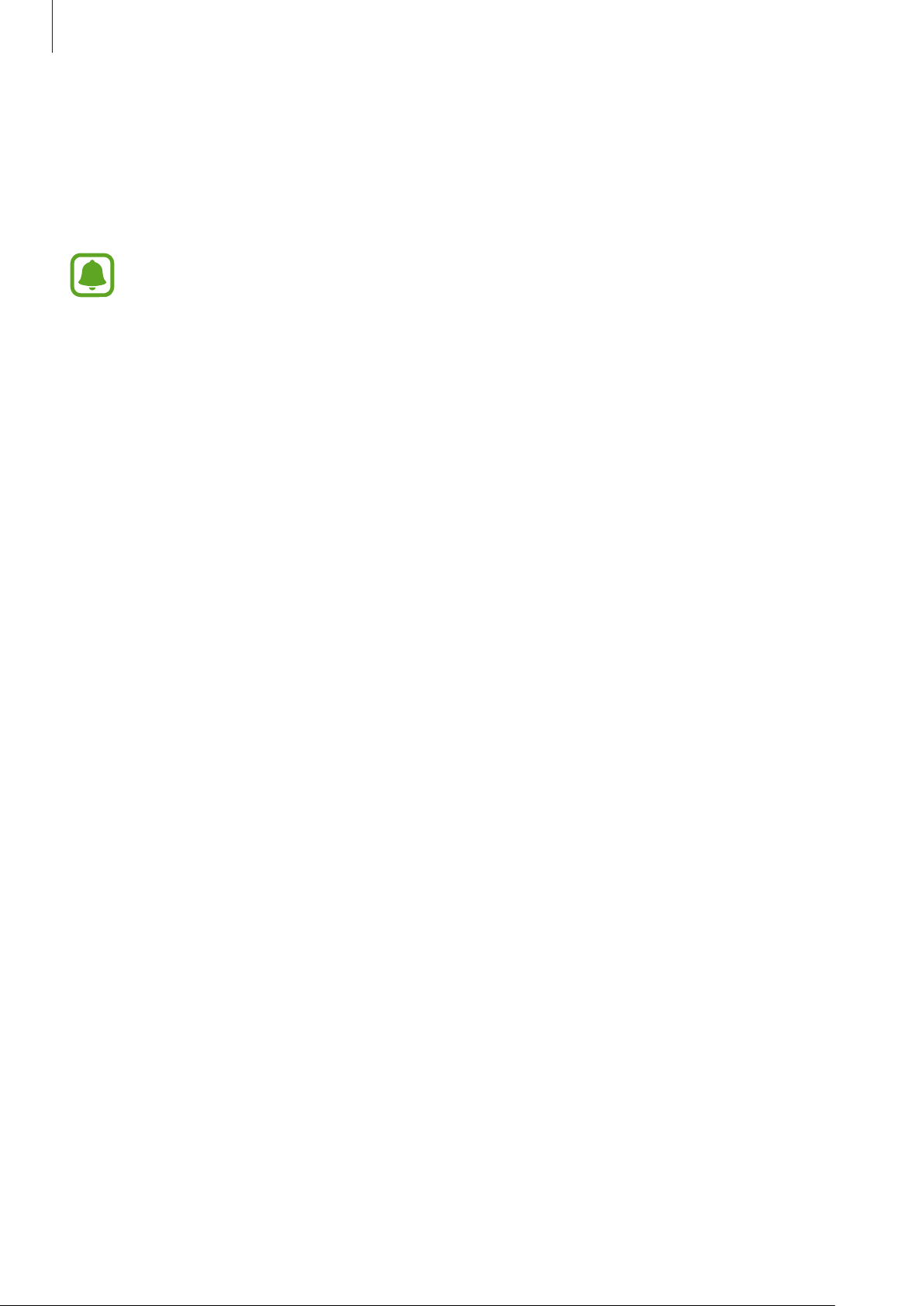
Applicaties
Verbinden met telefoon
U kunt de Gear verbinden met een mobiel apparaat terwijl u de Gear zonder mobiel apparaat
gebruikt.
Tik op het scherm Instellingen op
Verbinden met telefoon
deze te verbinden met een mobiel apparaat.
•
Ja
: de Gear verbinden met een nieuw mobiel apparaat en gezondheidsgegevens en informatie
over instellingen terugzetten.
•
Nee
: de Gear verbinden met een nieuw mobiel apparaat en gezondheidsgegevens en
informatie over instellingen resetten.
Verbinden met telefoon
wordt alleen weergegeven wanneer u de Gear gebruikt zonder
.
60
Page 61

Extra opties
Samsung Gear-app
Introductie
Als u uw Gear wilt verbinden met een mobiel apparaat, moet u de Samsung Gear-app op uw
mobiele apparaat installeren. U kunt de status van de Gear controleren en aanbevolen wijzerplaten
downloaden. U kunt de verschillende instellingen van uw Gear ook aanpassen, zoals uw
meldingsinstellingen.
Samsung Gear
Start
Status van de Gear
op uw mobiele apparaat.
•
Sommige opties zijn mogelijk niet beschikbaar afhankelijk van het type van het
verbonden mobiele apparaat.
•
De schermafbeeldingen kunnen verschillen, afhankelijk van de app-versie.
weergeven.
Aanbevolen
functies
De instellingen
van uw Gear
aanpassen.
61
INSTELLINGENINFO
Page 62

Samsung Gear-app
Tik op om de volgende opties te gebruiken:
•
Verbreek verbinding
•
Verbinden met nieuwe Gear
apparaat en een nieuwe Gear verbinden. Tik op
een eerder verbonden Gear opnieuw wilt verbinden, selecteert u er een in de lijst
APPARATEN
•
Gebruiksaanwijzing
Gear.
•
Neem contact met ons op: Samsung Members
zoals apparaatprobleemdiagnose, en gebruikers kunnen hier vragen stellen en foutrapporten
indienen. U kunt ook informatie delen met anderen in de community van Galaxy-gebruikers
of het laatste nieuws en tips van Galaxy bekijken.
oplossen van problemen die u kunt tegenkomen tijdens het gebruik van uw apparaat.
.
: uw Gear van het momenteel verbonden mobiele apparaat ontkoppelen.
: uw Gear ontkoppelen van het momenteel verbonden mobiele
SCANNEN
: de gebruiksaanwijzing lezen voor informatie over het gebruik van uw
biedt ondersteuningsservices aan klanten,
Samsung Members
om een nieuwe Gear te zoeken. Als u
GEKOPPELDE
kan u helpen met het
De beschikbaarheid van deze functie is afhankelijk van uw regio of serviceprovider.
INFO
U kunt de status van uw Gear en Samsung Health-gegevens bekijken en aanbevolen wijzerplaten
downloaden.
Samsung Gear
Start
INFO GEAR
Hiermee krijgt u een statusoverzicht van de batterij, opslag en RAM van uw Gear.
Selecteer een item om de details ervan weer te geven.
VOORGESTELDE WIJZERPLATEN
U kunt aanbevolen wijzerplaten downloaden vanuit
op uw mobiele apparaat en tik op
Galaxy Apps
INFO
.
.
Selecteer een voorgestelde wijzerplaat om deze te downloaden. Als u meer wijzerplaten wilt
bekijken, tikt u op
MEER WIJZERPLATEN WEERG.
62
Page 63

Samsung Gear-app
VOORGESTELDE APPS
U kunt aanbevolen apps downloaden vanuit
Selecteer een voorgestelde app om deze te downloaden. Als u meer apps wilt bekijken, tikt u op
MEER APPS WEERGEVEN
.
Galaxy Apps
.
GEZONDHEID
Hiermee kunt u opgeslagen Samsung Health-gegevens bekijken.
Tik op
SAMSUNG HEALTH OPENEN
.
INSTELLINGEN
Wijzerplaten
U kunt het kloktype wijzigen dat wordt weergegeven op het klokscherm.
Samsung Gear
Start
op uw mobiele apparaat, tik op
INSTELLINGEN
→
Wijzerplaten
en selecteer
een gewenst kloktype. De wijzerplaat die u hebt geselecteerd, wordt op het klokscherm toegepast.
Tik op
weergegeven.
STILEREN
om een achtergrond te selecteren en items die op de wijzerplaat moeten worden
Meldingen
U kunt de instellingen voor de functie voor meldingen wijzigen. Blijf op de hoogte van allerlei
gebeurtenissen, zoals de nieuwe berichten die zijn ontvangen op het mobiele apparaat.
Samsung Gear
Start
schakelaar om deze te activeren en activeer vervolgens items.
•
Meldingen beheren
verzenden.
•
Alleen weerg. bij dragen Gear
deze draagt.
•
Weergeven bij gebruik telefoon
mobiele apparaat gebruikt.
op uw mobiele apparaat, tik op
: apps selecteren op het mobiele apparaat om meldingen naar de Gear te
: instellen dat de Gear meldingen alleen weergeeft wanneer u
: instellen dat de Gear meldingen weergeeft wanneer u uw
INSTELLINGEN
→
Meldingen
, tik op de
•
Scherm inschakelen
wordt ontvangen.
•
Automatisch details tonen
weergegeven als een melding wordt ontvangen.
•
Indicator meldingen
om u te waarschuwen voor meldingen die u niet hebt bekeken.
: de Gear zo instellen dat het scherm wordt ingeschakeld als een melding
: de Gear zo instellen dat de details van een melding worden
: de Gear instellen om een oranje stip weer te geven op het Klokscherm
63
Page 64

Samsung Gear-app
Apps
U kunt het scherm Apps van de Gear aanpassen. U kunt apps selecteren en de volgorde wijzigen.
Samsung Gear
Start
op uw mobiele apparaat en tik op
INSTELLINGEN
→
Apps
.
Apps verwijderen
Tik op →
Verwijderen
en tik op naast de apps die u van de Gear wilt verwijderen.
Volgorde van apps wijzigen
Tik op →
andere positie.
Indeling wijzigen
, tik naast een app op en sleep deze omhoog of omlaag naar een
Muziek verzenden naar de Gear
U kunt opgeslagen audiobestanden van uw mobiele apparaat overzetten naar uw Gear.
Samsung Gear
Start
.
Gear
Wanneer er onvoldoende geheugen beschikbaar is op de Gear, worden er muziekbestanden
verwijderd die u niet hebt ingesteld als favoriet; in de volgorde oud naar nieuw als u de
op uw mobiele apparaat en tik op
INSTELLINGEN
→
Muziek verzenden naar
functie voor automatisch synchroniseren hebt geactiveerd.
•
Nummers selecteren
de Gear verzenden.
•
Automat. synchroniseren
worden met de Gear terwijl de Gear wordt opgeladen.
•
Afspeellst. voor synchr.
Afspeellst. voor synchr.
geïnstalleerd op uw mobiele apparaat.
: audiobestanden selecteren en handmatig van het mobiele apparaat naar
: het apparaat zo instellen dat audiobestanden gesynchroniseerd
: een afspeellijst selecteren om met de Gear te synchroniseren.
is alleen beschikbaar wanneer de Samsung Music-app is
SOS-verzoeken verzenden
U kunt het apparaat zo instellen dat hulpberichten worden verzonden als u drie keer op de starttoets
van de Gear drukt.
Samsung Gear
Start
verzenden
informatie.
en tik op de schakelaar om deze te activeren. Raadpleeg SOS-berichten voor meer
op uw mobiele apparaat en tik op
INSTELLINGEN
→
SOS-verzoeken
64
Page 65
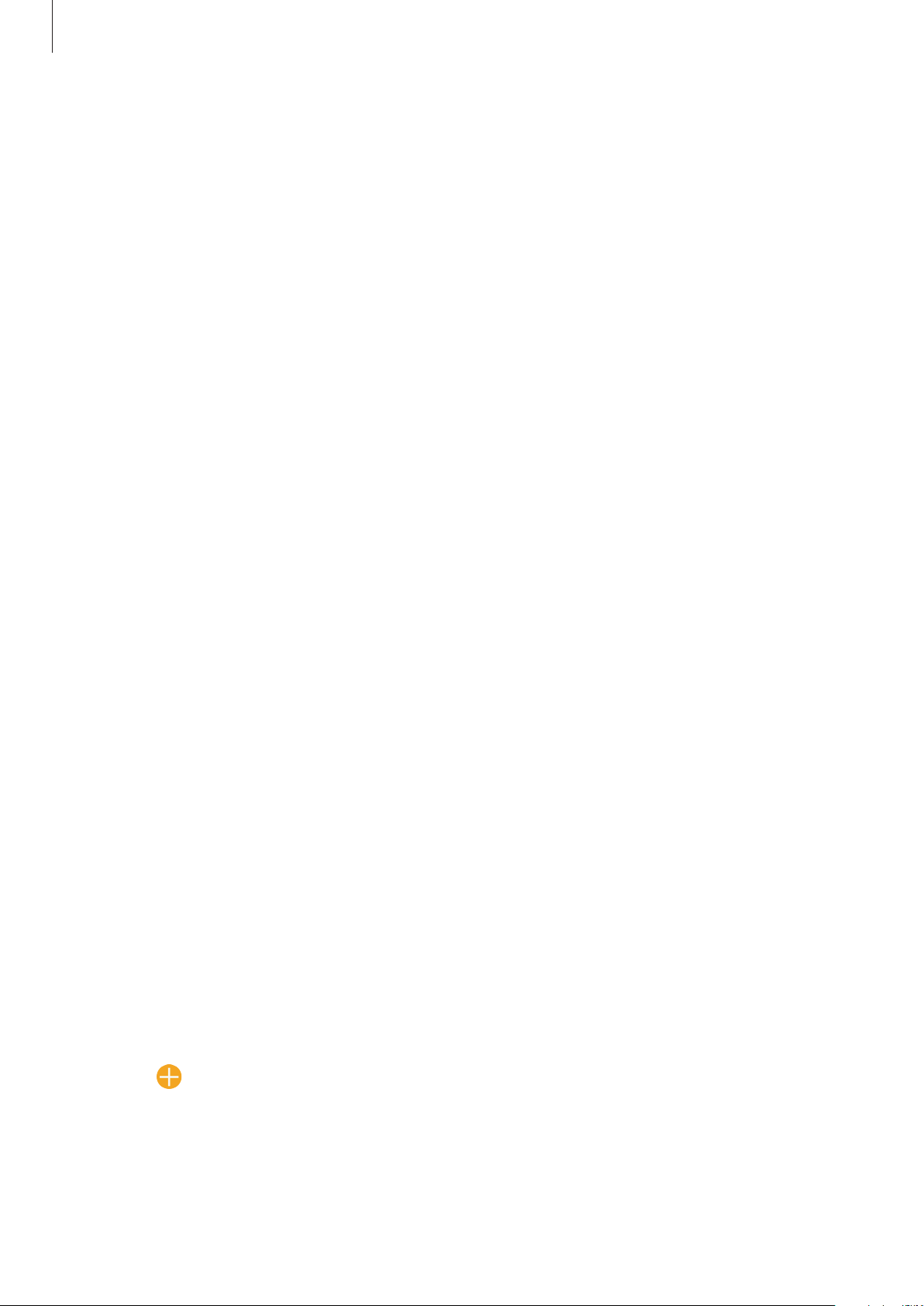
Samsung Gear-app
Zoek mijn Gear
U kunt uw Gear op afstand bedienen wanneer u deze bent verloren of kwijtgeraakt.
Samsung Gear
Start
•
Heractiveringsvergr.
is nadat het apparaat is gereset. Deze functie voorkomt dat anderen uw apparaat kunnen
heractiveren wanneer het verloren of gestolen is.
•
Op afstand bedienen
–
Gear zoeken
–
Gear vergrendelen
voorkomen.
–
Gear resetten
gereset, kunt u de gegevens niet herstellen of de functie Mijn Gear zoeken gebruiken.
op uw mobiele apparaat en tik op
: de Gear zo instellen dat de informatie van uw Samsung-account nodig
:
: de locatie van uw Gear weergeven.
: de Gear op afstand vergrendelen om ongeautoriseerde toegang te
: alle persoonlijke gegevens op de Gear op afstand wissen. Nadat de Gear is
INSTELLINGEN
→
Zoek mijn Gear
Gear-verbinding
U kunt de instellingen voor draadloze verbinding van uw Gear aanpassen.
Samsung Gear
Start
de schakelaar om deze te activeren.
op uw mobiele apparaat, tik op
INSTELLINGEN
→
Gear-verbinding
.
en tik op
•
Verbinding op afstand
apparaat wanneer er geen Bluetooth-verbinding tussen de apparaten beschikbaar is.
•
Wi-Fi-prof. synchroniseren
netwerken met uw Gear gesynchroniseerd wordt.
: instellen dat de Gear op afstand verbinding maakt met het mobiele
: het apparaat zo instellen dat de lijst met opgeslagen Wi-Fi-
Snelle berichten
U kunt standaard sms-berichten bewerken of toevoegen die worden gebruikt om berichten te
beantwoorden.
Start
1
2
3
Samsung Gear
Tik op
Selecteer een standaard sms-bericht om te bewerken.
Tik op
Snelle reacties
om meer standaardberichten te maken.
op uw mobiele apparaat en tik op
of
Berichten oproep weigeren
.
INSTELLINGEN
→
Snelle berichten
.
Bewerk het standaard sms-bericht en tik op
4
OPSLAAN
65
.
Page 66

Samsung Gear-app
Samsung Health
U kunt de gegevens weergeven die u in de Samsung Health-app hebt opgeslagen.
Samsung Gear
Start
op uw mobiele apparaat en tik op
INSTELLINGEN
→
Samsung Health
.
Samsung Galaxy Apps
U kunt gespecialiseerde apps voor de Gear aanschaffen en downloaden op
Samsung Gear
Start
Zoek op categorie en selecteer een app om deze te downloaden.
op uw mobiele apparaat en tik op
INSTELLINGEN
Galaxy Apps
→
Samsung Galaxy Apps
.
.
Info Gear
U kunt de status van uw Gear bekijken, een back-up van gegevens maken of deze terugzetten of de
software van de Gear bijwerken.
Samsung Gear
Start
•
Batterij
De resterende gebruiksduur geeft aan wanneer de batterij leeg is. De gebruiksduur kan
verschillen afhankelijk van uw apparaatinstellingen en de gebruiksomstandigheden.
: de resterende batterijlading en tijd dat de Gear nog kan worden gebruikt controleren.
op uw mobiele apparaat en tik op
INSTELLINGEN
→
Info Gear
.
•
Opslag
bestanden wilt verwijderen, tikt u op
•
RAM
wilt versnellen door de hoeveelheid gebruikt RAM-geheugen te verminderen, vinkt u apps in de
lijst met apps aan en tikt u op
•
Gear-software bijwerken
•
Back-up en herstel
of back-upgegevens terugzetten. Raadpleeg Een back-up van gegevens maken en deze
terugzetten voor meer informatie.
•
Juridische informatie
•
Onbekende bronnen
toestaat.
: de status van het gebruikte en beschikbare geheugen controleren. Als u onnodige
NU OPSCHONEN
De feitelijk beschikbare capaciteit van het interne geheugen is minder dan de
gespecificeerde capaciteit. Een gedeelte van het geheugen wordt namelijk gebruikt door
het besturingssysteem en de standaard-apps. De beschikbare capaciteit kan veranderen
wanneer u het apparaat bijwerkt.
: de status van het gebruikte en beschikbare RAM-geheugen controleren. Als u uw Gear
NU OPSCHONEN
: de Gear bijwerken met de nieuwste software.
: een back-up van de gegevens op de Gear maken in de Samsung Cloud
: de wettelijke informatie voor de Gear bekijken.
: instellen dat de Gear de installatie van apps van onbekende bronnen
.
.
•
Samsung account
•
Apparaatnaam
: de gegevens van de Samsung-account weergeven.
: de naam van de Gear wijzigen.
66
Page 67

Samsung Gear-app
Een back-up van gegevens maken en deze terugzetten
U kunt de instellingsgegevens van de Gear en andere app-instellingen opslaan en ze later
terugzetten.
Als u een back-up wilt maken van gegevens, start u
INSTELLINGEN
u op
worden opgeslagen in Samsung Cloud.
•
Er wordt geen back-up gemaakt van muziek die is opgeslagen op de Gear.
•
Gegevens van app voor gezondheidsbeheer worden automatisch opgeslagen in de
Samsung Health-app van het verbonden mobiele apparaat.
Als u gegevens wilt herstellen, start u
INSTELLINGEN
laatste back-up worden teruggezet.
→
Info Gear
→
Info Gear
→
Back-up en herstel
Samsung Gear
→
Back-up en herstel
Samsung Gear
→
op uw mobiele apparaat en tikt u op
→
Gegevens herstellen
Info Samsung Gear-app
U kunt versie-informatie van de Samsung Gear-app bekijken.
Samsung Gear
Start
op uw mobiele apparaat en tik op
INSTELLINGEN
op uw mobiele apparaat en tikt
Back-up van gegevens
. De gegevens uit de
→
Info Samsung Gear-app
. De gegevens
.
67
Page 68

Bijlage
Problemen oplossen
Voordat u contact opneemt met een Samsung Servicecenter, probeert u de volgende oplossingen.
Sommige situaties zijn mogelijk niet van toepassing op uw Gear.
Uw Gear wordt niet ingeschakeld
Wanneer de batterij volledig is ontladen, wordt uw Gear niet ingeschakeld. Laad de batterij volledig
op voordat u de Gear inschakelt.
Het aanraakscherm reageert traag of onjuist
•
Als u beschermfolie of optionele accessoires op het aanraakscherm bevestigt, functioneert het
aanraakscherm mogelijk niet correct.
•
Als u handschoenen draagt, als uw handen niet schoon zijn wanneer u het aanraakscherm
bedient of als u met scherpe voorwerpen of uw vingertoppen op het scherm tikt, functioneert
het aanraakscherm mogelijk niet correct.
•
Het aanraakscherm kan in vochtige omstandigheden of door blootstelling aan water beschadigd
raken.
•
Start uw Gear opnieuw op om tijdelijke softwarefouten te verwijderen.
•
Controleer of uw Gear-software is bijgewerkt naar de nieuwste versie.
•
Als het aanraakscherm is bekrast of beschadigd, gaat u naar een Samsung Servicecenter.
68
Page 69

Bijlage
De Gear loopt vast of functioneert niet goed
Probeer de volgende oplossingen. Als het probleem nog steeds niet is verholpen, neemt u contact
op met een Samsung Servicecenter.
De Gear opnieuw opstarten
Als de Gear vastloopt, moet u de Gear mogelijk uitschakelen en weer inschakelen.
Geforceerd opnieuw opstarten
Als de Gear is vastgelopen en niet reageert, houdt u de starttoets minstens 7 seconden ingedrukt
om opnieuw op te starten.
De Gear resetten
Als het probleem hiermee niet wordt opgelost, moet u de fabrieksinstellingen herstellen. Tik op het
scherm Apps op
apparaat herstelt, moet u een back-up van alle belangrijke gegevens op de Gear maken.
Instellingen
→
Info Gear
→
Gear resett.
Voordat u de fabrieksinstellingen van het
Een ander Bluetooth-apparaat kan uw Gear niet vinden
•
Controleer of de draadloze Bluetooth-functie is ingeschakeld op uw Gear.
•
Reset uw Gear en probeer het opnieuw.
•
Controleer of uw Gear en het andere Bluetooth-apparaat zich binnen het Bluetooth-bereik
(10 m) bevinden. De afstand kan verschillen afhankelijk van de omgeving waarin de apparaten
worden gebruikt.
Als het probleem niet wordt opgelost met de bovenstaande tips, moet u contact opnemen met een
Samsung Servicecenter.
69
Page 70

Bijlage
Er wordt geen Bluetooth-verbinding tot stand gebracht of de
verbinding tussen uw Gear en het mobiele apparaat is verbroken
•
Zorg ervoor dat de Bluetooth-functie op beide apparaten is geactiveerd.
•
Zorg ervoor dat er zich geen obstakels, zoals muren of elektrische apparaten, bevinden tussen
de apparaten.
•
Zorg ervoor dat de nieuwste versie van de Samsung Gear-app is geïnstalleerd op het mobiele
apparaat.
•
Controleer of uw Gear en het andere Bluetooth-apparaat zich binnen het Bluetooth-bereik
(10 m) bevinden. De afstand kan verschillen afhankelijk van de omgeving waarin de apparaten
worden gebruikt.
•
Start beide apparaten opnieuw op en start de Samsung Gear-app opnieuw op het mobiele
apparaat.
Het batterijpictogram is leeg
Uw batterij is bijna leeg. Laad de batterij op.
De batterij laadt niet goed op (bij gebruik van een door Samsung
goedgekeurde oplader)
•
Zorg ervoor dat u de Gear correct verbindt met het oplaaddock en het dock correct aansluit op
de oplader.
•
Ga naar een Samsung Servicecenter en laat de batterij vervangen.
De batterij raakt sneller leeg dan toen het apparaat net was gekocht
•
Wanneer u de Gear blootstelt aan zeer koude of zeer hete temperaturen, kan de bruikbare
lading van de batterij afnemen.
•
Het batterijverbruik neemt toe wanneer u bepaalde apps gebruikt.
•
De batterij is een verbruiksproduct en de bruikbare lading neemt in de loop der tijd af.
70
Page 71

Bijlage
De Gear is warm wanneer u deze aanraakt
Wanneer u apps gebruikt waarvoor meer stroom is vereist of langere tijd apps gebruikt op uw Gear,
kan uw Gear warm aanvoelen. Dit is normaal en heeft geen nadelige invloed op de levensduur of
prestaties van de Gear.
Gebruik het apparaat enige tijd niet wanneer deze oververhit raakt of langere tijd heet aanvoelt. Als
het apparaat oververhit blijft raken, neemt u contact op met een Samsung Servicecenter.
Uw Gear kan uw huidige locatie niet bepalen
De Gear gebruikt de locatiegegevens van uw mobiele apparaat. GPS-signalen kunnen worden
geblokkeerd op bepaalde locaties, zoals binnenshuis.
Gegevens die waren opgeslagen op de Gear, zijn verloren gegaan
Maak altijd een back-up van alle belangrijke gegevens die op de Gear zijn opgeslagen met de
Samsung Gear-app. Anders kunnen de gegevens niet worden hersteld als deze beschadigd raken of
verloren gaan. Samsung is niet verantwoordelijk voor het verlies van gegevens die zijn opgeslagen
op de Gear.
Een kleine opening is zichtbaar rond de buitenzijde van de behuizing
van de Gear
•
Deze opening is noodzakelijk voor de fabricage en de onderdelen kunnen enigszins bewegen of
trillen.
•
De wrijving tussen onderdelen kan ervoor zorgen dat deze opening na verloop van tijd
enigszins groter wordt.
De batterij verwijderen
•
Als u de batterij wilt verwijderen, neemt u contact op met een goedgekeurd servicecenter.
Ga naar www.samsung.com/global/ecodesign_energy voor instructies voor het
verwijderen van de batterij.
•
Voor uw eigen veiligheid moet u niet proberen de batterij te verwijderen. Als de batterij
niet correct wordt verwijderd, kan dit schade aan de batterij en het apparaat veroorzaken,
persoonlijk letsel veroorzaken en/of ervoor zorgen dat het apparaat niet meer veilig is.
•
Samsung is niet aansprakelijk voor enige schade of verlies (noch contractueel, noch uit
onrechtmatige daad, inclusief nalatigheid) die kan voortvloeien uit het niet nauwkeurig volgen
van deze waarschuwingen en instructies, tenzij de dood of persoonlijk letsel is veroorzaakt door
nalatigheid van Samsung.
71
Page 72

Drukfouten voorbehouden.
Copyright
Copyright © 2017 Samsung Electronics
Deze gebruiksaanwijzing is beschermd onder internationale copyrightwetten.
Geen enkel onderdeel van deze gebruiksaanwijzing mag worden gereproduceerd, gedistribueerd,
vertaald of verzonden in welke vorm dan ook of op welke elektronische of mechanische wijze
dan ook, inclusief door deze te fotokopiëren, op te nemen of op te slaan in een systeem voor het
opslaan en ophalen van informatie, zonder voorafgaande schriftelijke toestemming van Samsung
Electronics.
Handelsmerken
•
SAMSUNG en het SAMSUNG-logo zijn gedeponeerde handelsmerken van Samsung Electronics.
•
Bluetooth® is wereldwijd een gedeponeerd handelsmerk van Bluetooth SIG, Inc.
•
Wi-Fi®, Wi-Fi Protected Setup™, Wi-Fi Direct™, Wi-Fi CERTIFIED™ en het Wi-Fi-logo zijn
gedeponeerde handelsmerken van de Wi-Fi Alliance.
•
Alle overige handelsmerken en copyrights zijn het eigendom van de betreffende eigenaren.
